Page 1
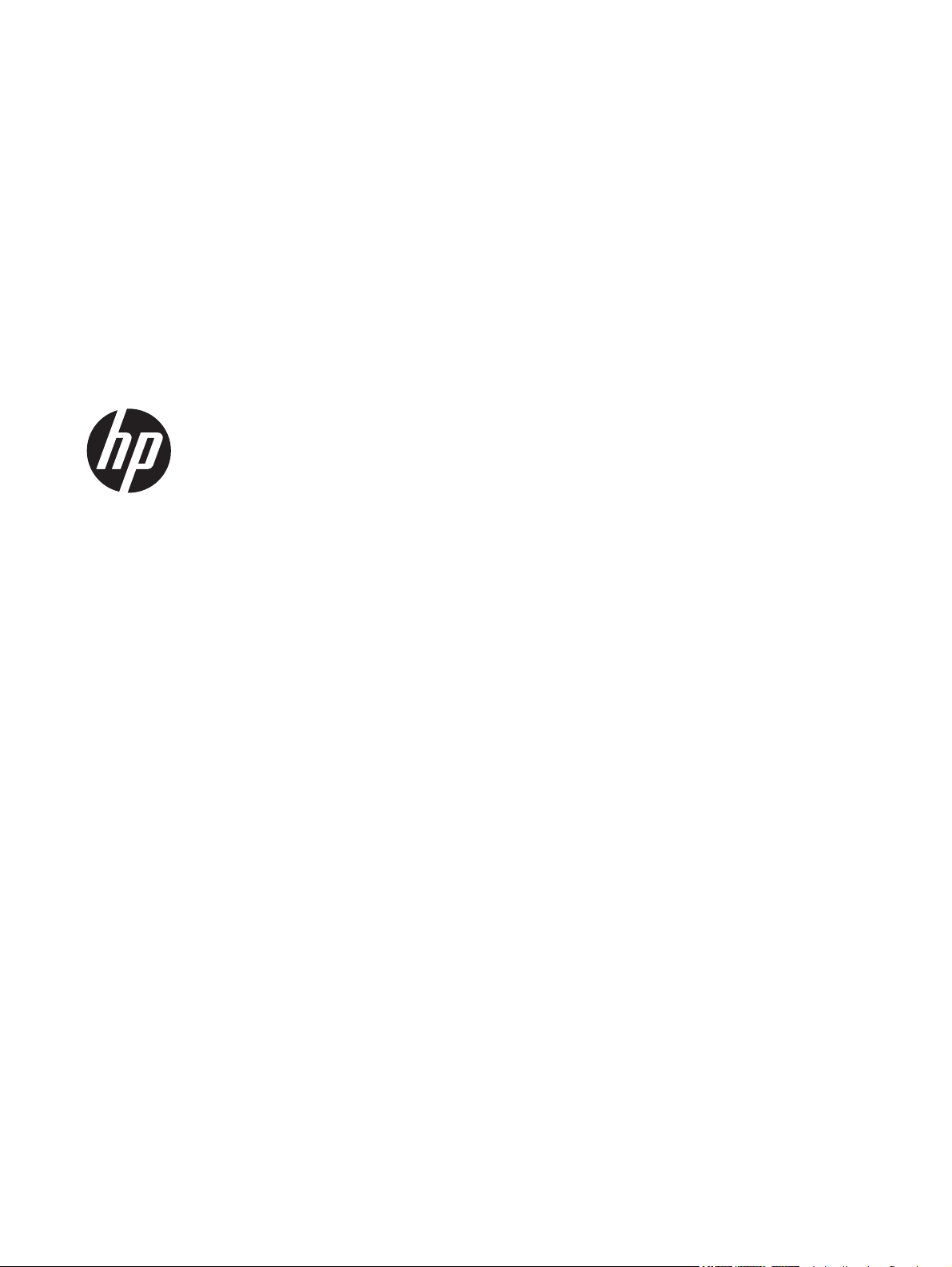
HP Photosmart 5510 series
Page 2
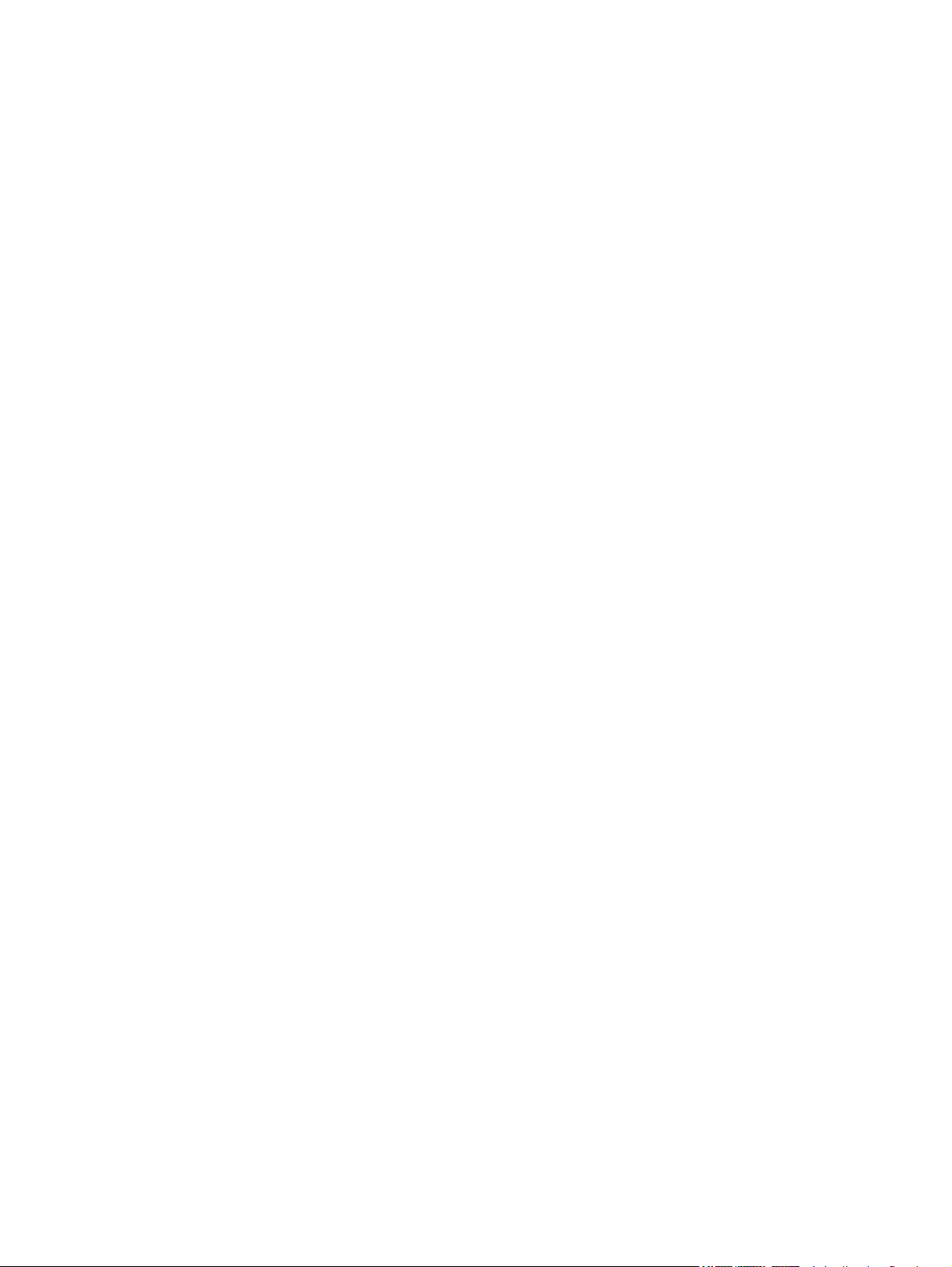
Page 3
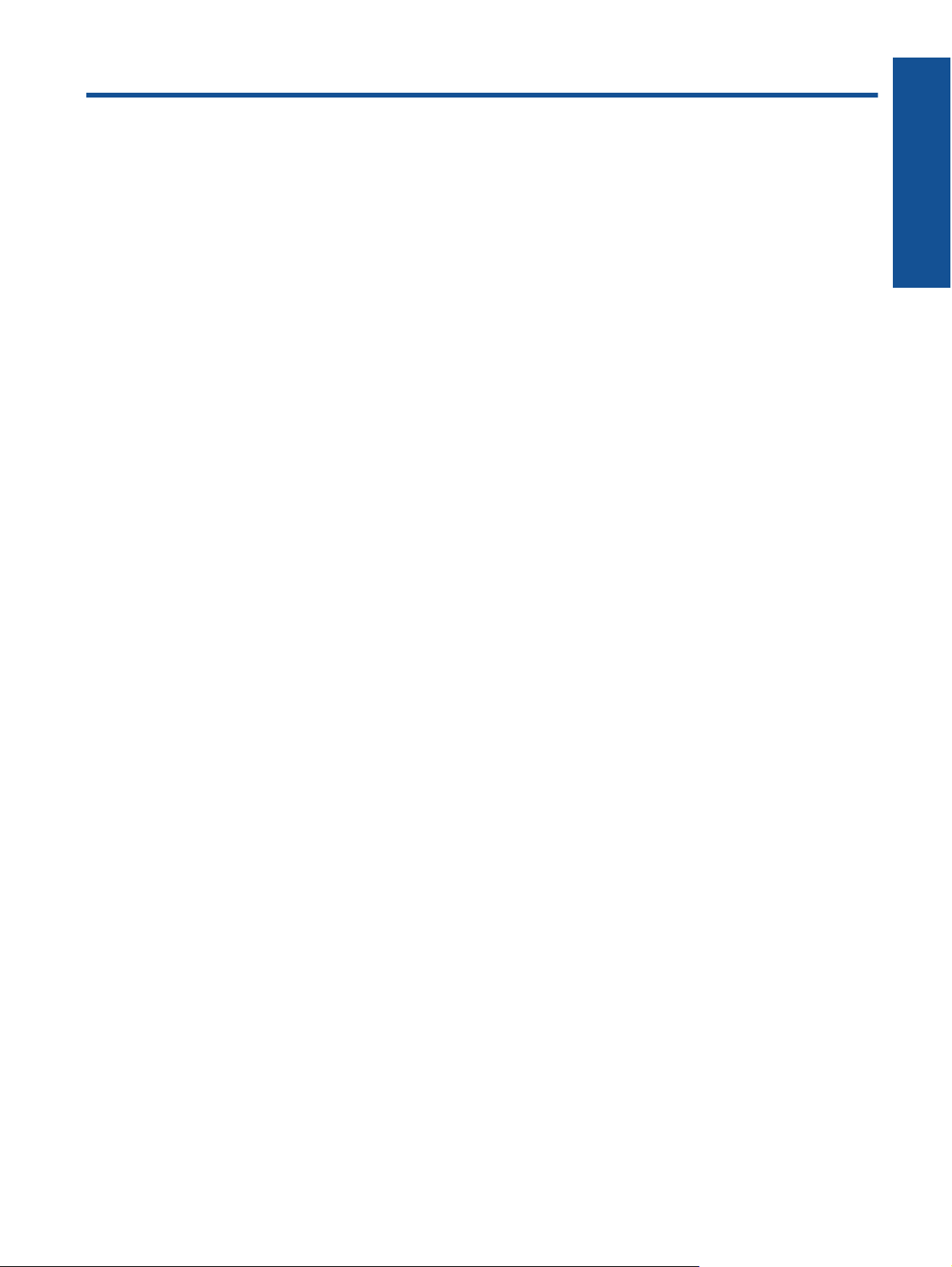
Cuprins
1 Ajutor pentru HP Photosmart 5510 series.......................................................................................................................3
2 Cunoaşterea echipamentului HP Photosmart
Componentele imprimantei..................................................................................................................................................5
Caracteristicile panoului de control......................................................................................................................................6
3Cum pot să..........................................................................................................................................................................7
4Imprimare
Imprimarea fotografiilor de pe un card de memorie.............................................................................................................9
Imprimare de oriunde.........................................................................................................................................................11
Gestionarea aplicaţiilor.......................................................................................................................................................12
Sfaturi pentru imprimarea cu succes..................................................................................................................................13
5Copiere şi scanare
Copierea textului sau a documentelor combinate..............................................................................................................15
Scanarea către un computer sau un card de memorie......................................................................................................17
Sfaturi pentru succesul copierii şi scanării.........................................................................................................................18
6 Lucrul cu cartuşele
Verificarea nivelului de cerneală........................................................................................................................................19
Curăţarea automată a capului de imprimare......................................................................................................................19
Curăţarea petelor...............................................................................................................................................................19
Înlocuirea cartuşelor...........................................................................................................................................................20
Alinierea imprimantei..........................................................................................................................................................21
Comandarea consumabilelor de cerneală..........................................................................................................................22
Informaţii privind garanţia cartuşelor..................................................................................................................................22
Sfaturi pentru lucrul cu cartuşe...........................................................................................................................................23
Cuprins
7 Conectivitate
Adăugarea unui echipament HP Photosmart într-o reţea..................................................................................................25
Schimbarea de la o conexiune USB la o reţea wireless.....................................................................................................26
Conectarea unei imprimante noi........................................................................................................................................27
Schimbarea setărilor reţelei................................................................................................................................................27
Sfaturi pentru instalarea şi folosirea unei imprimante în reţea...........................................................................................27
Instrumente de administrare avansată a imprimantei (pentru imprimante conectate în re
8 Rezolvarea unei probleme
Obţineţi ajutor suplimentar.................................................................................................................................................31
Înregistraţi-vă imprimanta...................................................................................................................................................31
Eliminarea unui blocaj de hârtie.........................................................................................................................................31
Rezolvarea unei probleme de imprimare...........................................................................................................................32
Rezolvarea problemelor de copiere şi scanare..................................................................................................................33
Rezolvarea unei probleme de conectare în reţea..............................................................................................................33
Asistenţă HP prin telefon....................................................................................................................................................33
9 Informaţii tehnice
Notă....................................................................................................................................................................................39
Informaţii despre chip-ul cartuşului.....................................................................................................................................39
Specificaţii..........................................................................................................................................................................40
Programul de protecţie a mediului......................................................................................................................................41
Notificări despre reglementări............................................................................................................................................46
Declaraţii de reglementare a reţelelor fără fir.....................................................................................................................49
Index........................................................................................................................................................................................51
ţea)..........................................28
1
Page 4
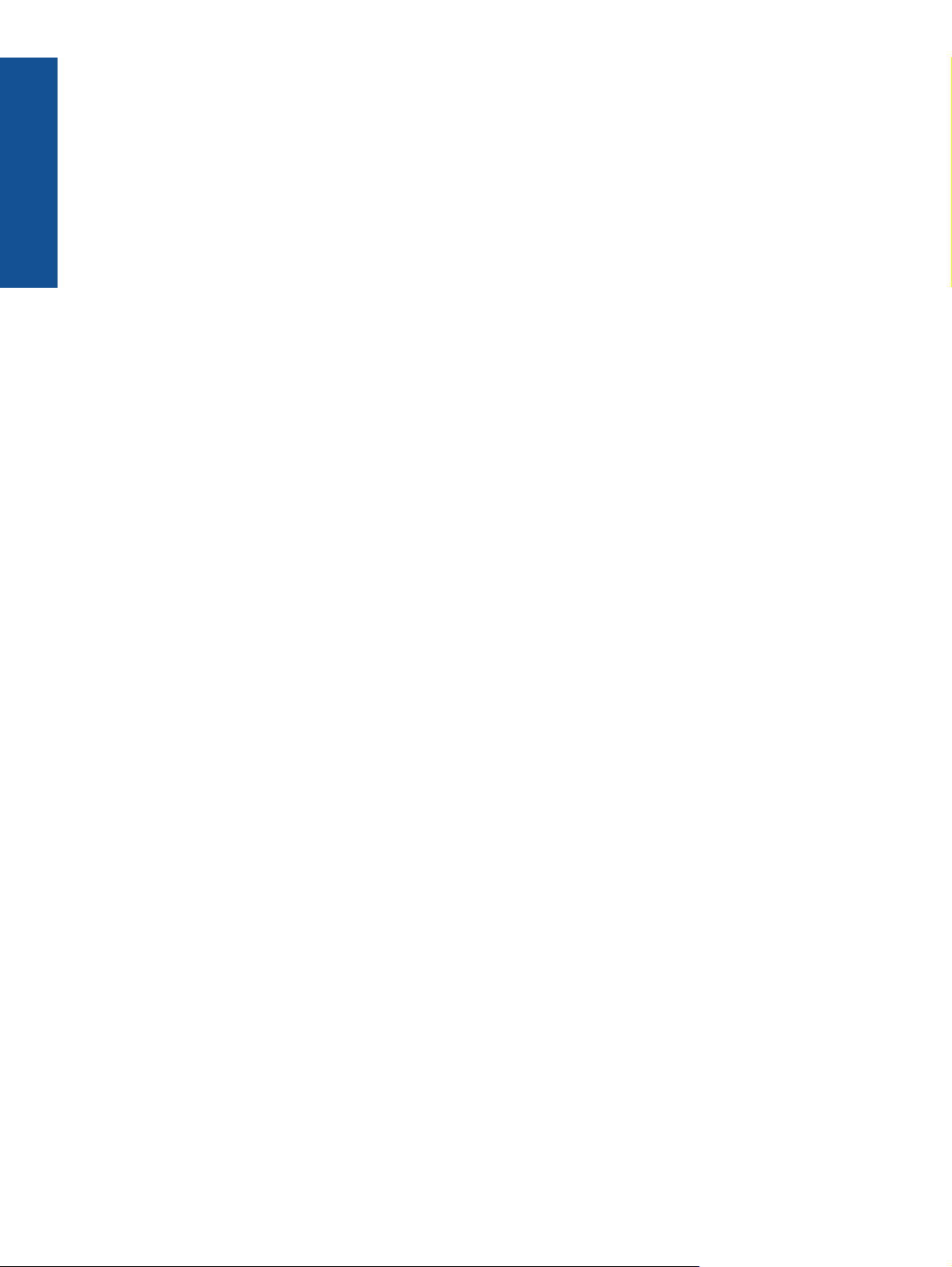
Cuprins
2
Page 5
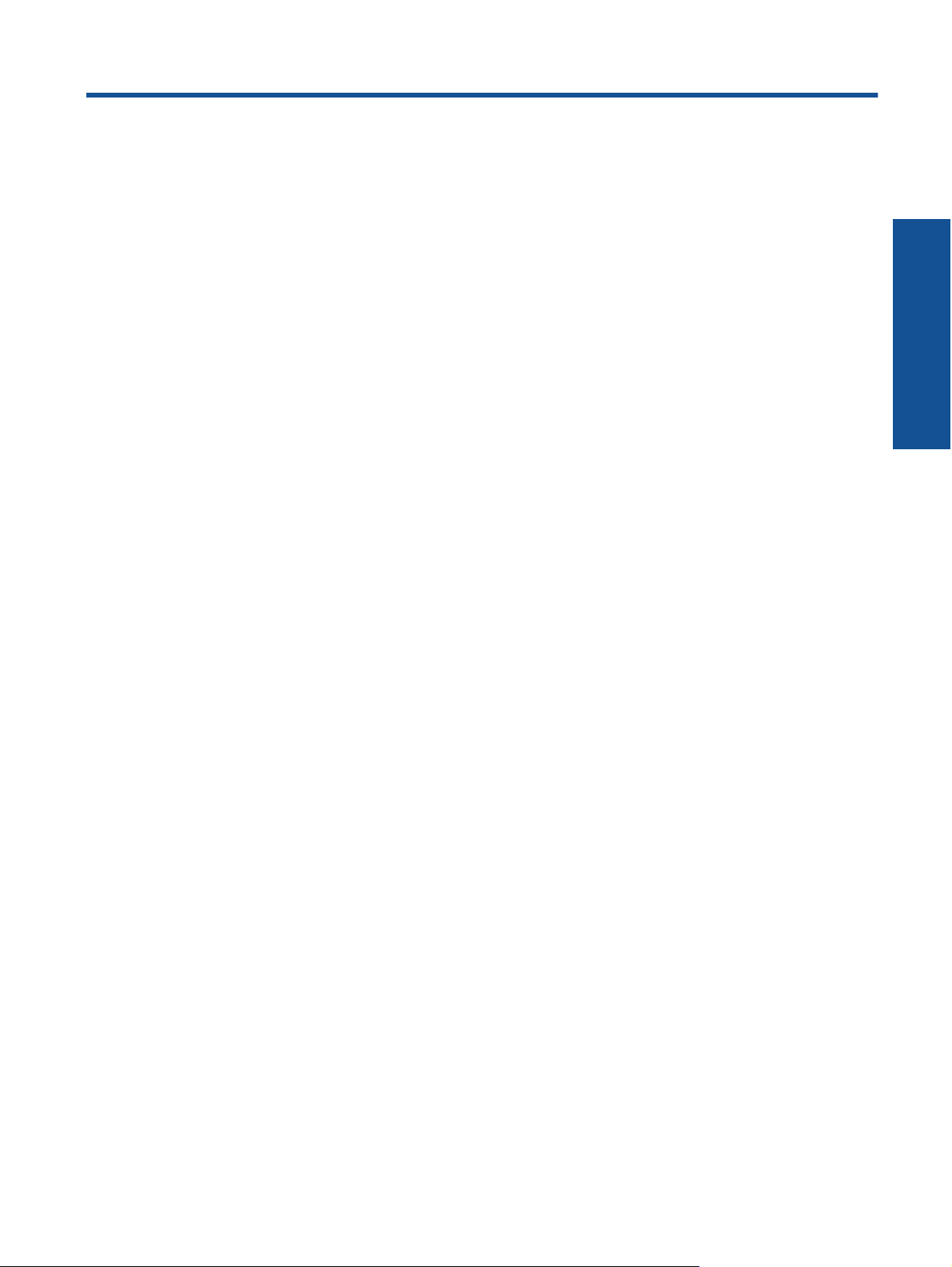
1 Ajutor pentru HP Photosmart 5510
series
Pentru informaţii despre HP Photosmart, vezi:
• Cunoaşterea echipamentului HP Photosmart la pagina 5
• Cum pot să la pagina 7
• Imprimare la pagina 9
•Copiere şi scanare la pagina 15
• Lucrul cu cartuşele la pagina 19
• Conectivitate la pagina 25
•Informaţii tehnice la pagina 39
• Rezolvarea unei probleme la pagina 31
Ajutor pentru HP Photosmart 5510
series
Ajutor pentru HP Photosmart 5510 series 3
Page 6
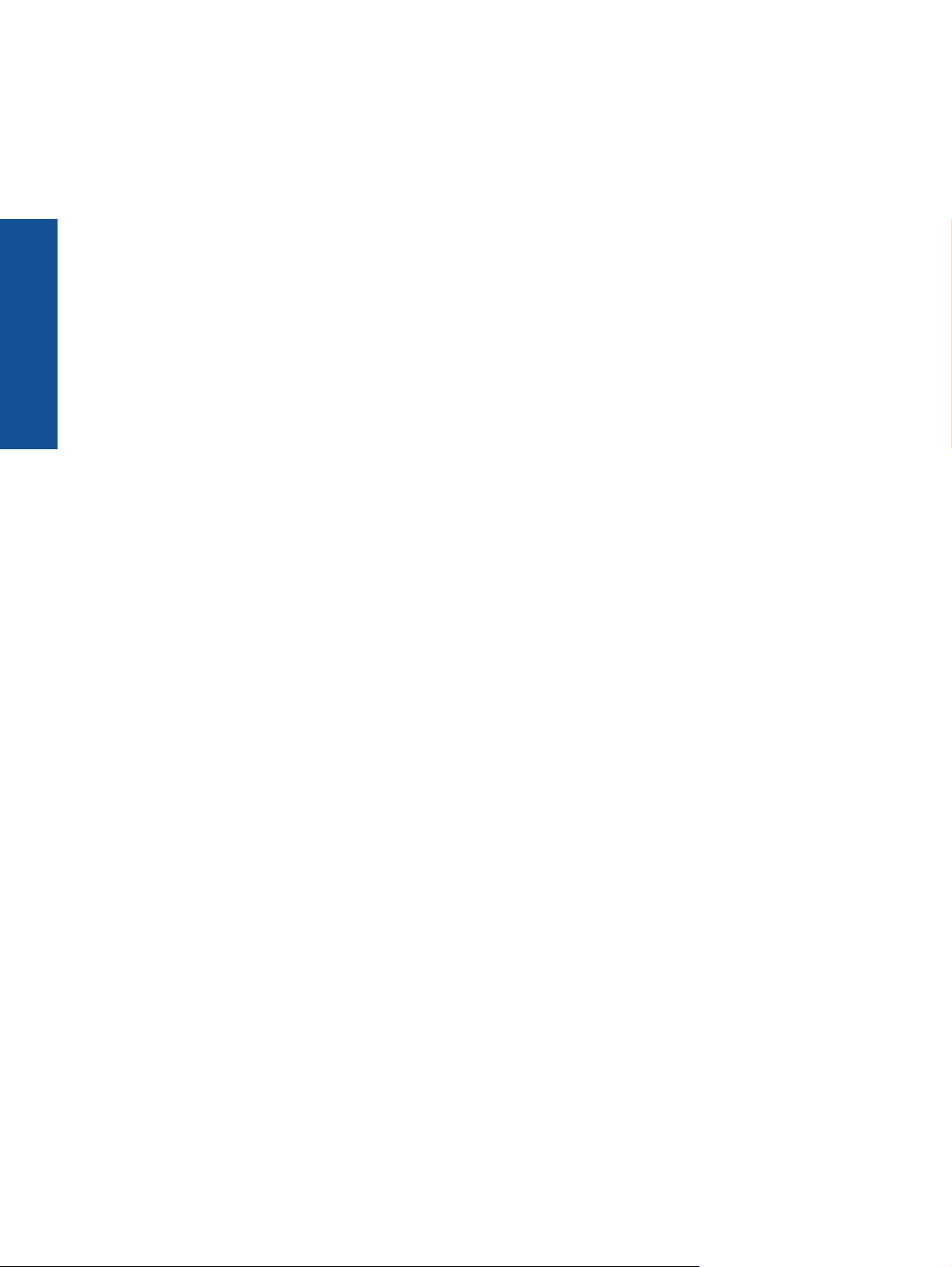
Ajutor pentru HP Photosmart 5510
series
Capitol 1
4 Ajutor pentru HP Photosmart 5510 series
Page 7
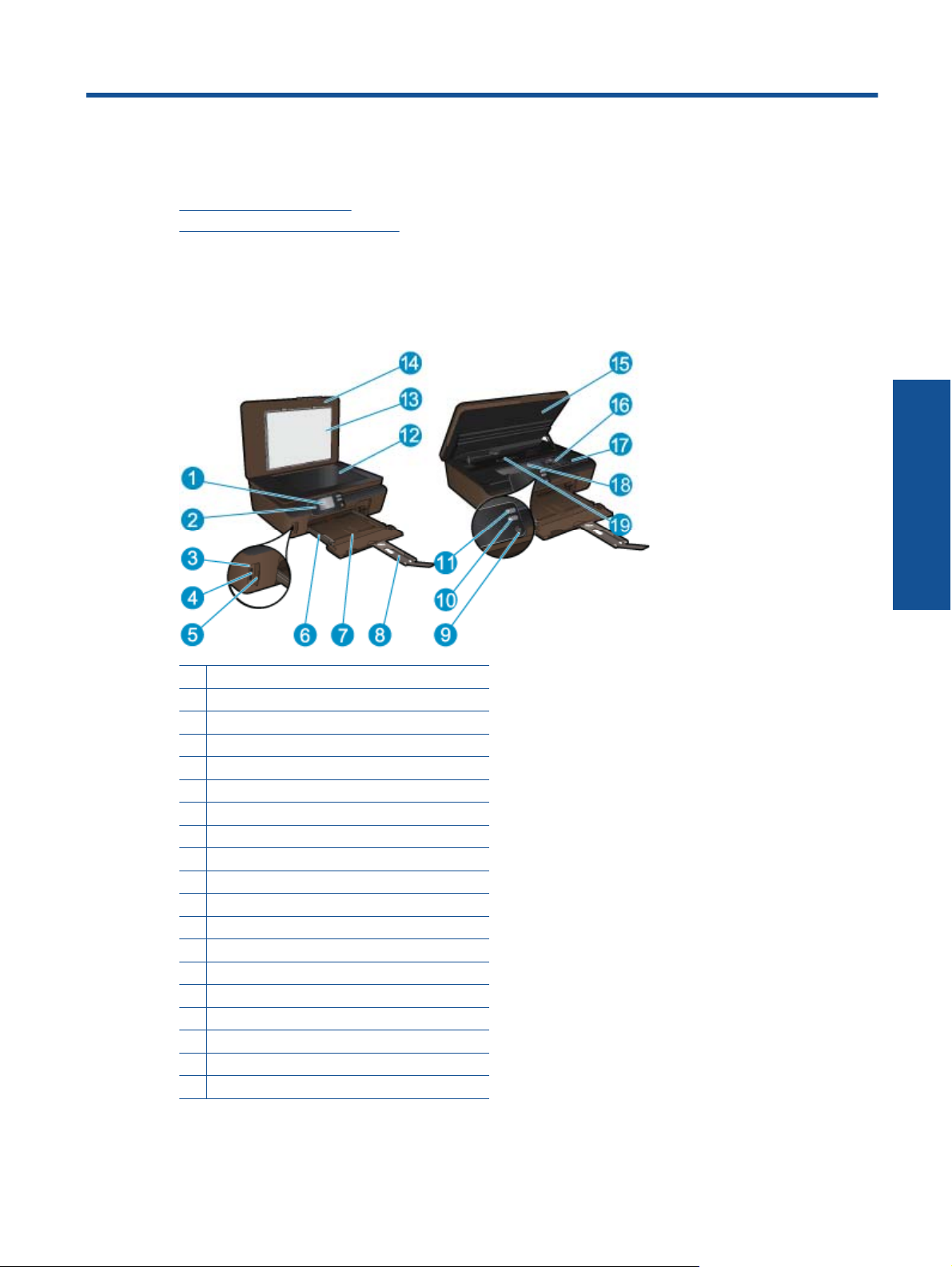
2 Cunoaşterea echipamentului
HP Photosmart
• Componentele imprimantei
Caracteristicile panoului de control
•
Componentele imprimantei
• Vedere din faţă şi de sus a HP Photosmart
1Afişajul graficelor de color (numit şi afişaj)
2 Panou de control
3 Indicator luminos Foto
4 Slot pentru card de memorie
5Uşă pentru card de memorie
6 Ghidaj pentru lăţimea hârtiei
7Tavă pentru hârtie
8 Extensia tăvii de hârtie (numită şi extensia tăvii)
9 Butonul Pornire
10 Butonul ePrint
11 Buton Wireless
12 Geam-suport
13 Suprafaţa interioară a capacului
14 Capac
15 Uşă de acces la cartuşe
16 Ansamblul capului de imprimare
17 Locaţia numărului modelului
18 Zona de acces la cartuşe
19 Capacul traseului hârtiei
Cunoaşterea echipamentului
HP Photosmart
• Vedere din spate a echipamentului HP Photosmart
Cunoaşterea echipamentului HP Photosmart 5
Page 8
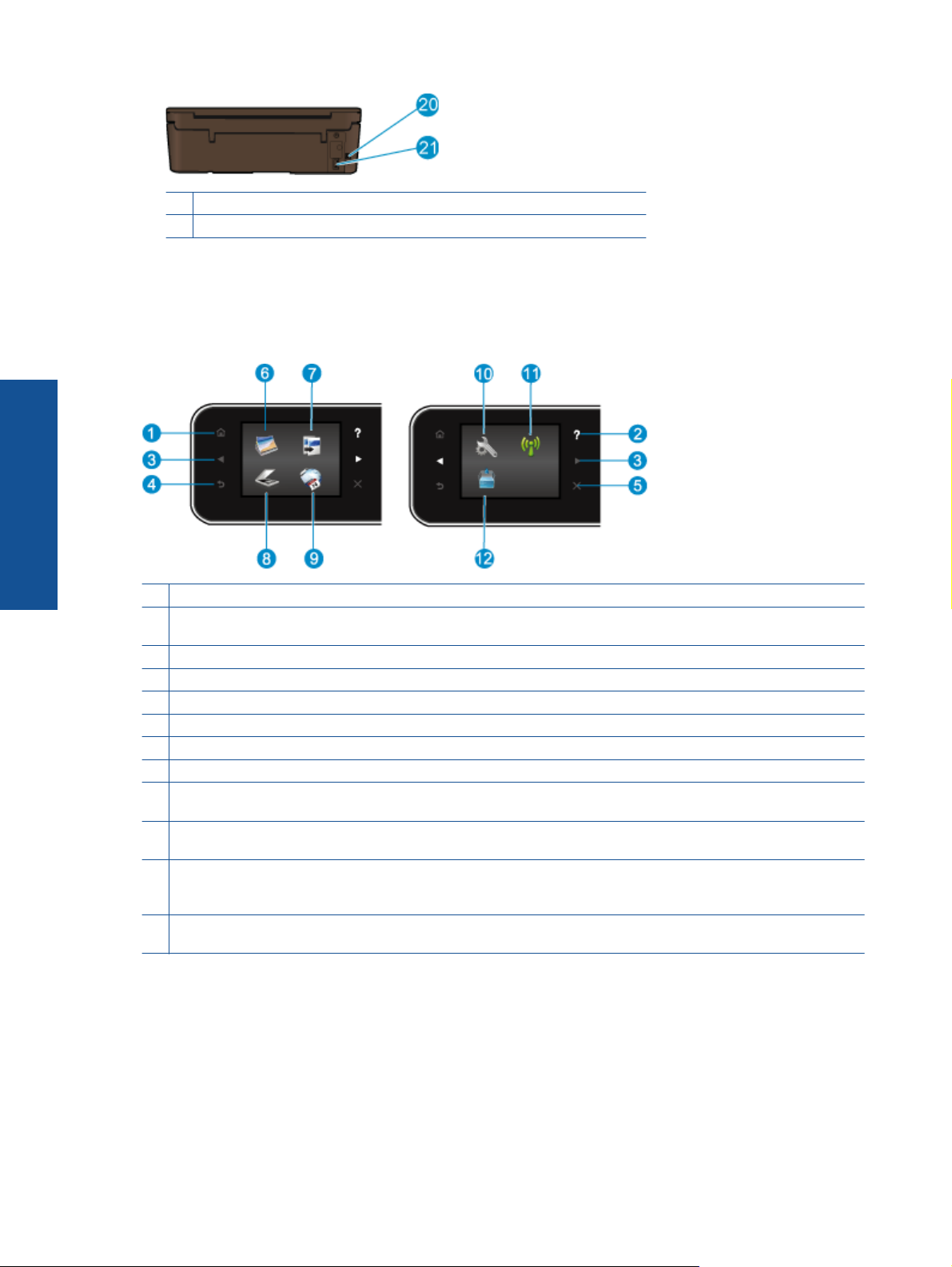
Capitol 2
20 Port USB spate
21 Conexiune de alimentare. Nu se va utiliza decât cablul electric furnizat de HP.
Caracteristicile panoului de control
Atingeţi tastele direcţionale pentru a naviga între două ecrane de reşedinţă.
Caracteristicile panoului de control
Cunoaşterea echipamentului
HP Photosmart
1 Început: Revine la ecranul de început, ecranul afişat la prima pornire a imprimantei.
2 Ajutor: În ecranul de început, afişează toate subiectele din Ajutor. În alt ecran, sunt afişate informaţii sau animaţii
ajutătoare pentru operaţia curentă.
3 Taste direcţionale: Vă permite să parcurgeţi două ecrane de început, fotografii şi aplicaţii.
4 Înapoi: Revine la ecranul anterior.
5 Revocare: Opreşte operaţia în curs.
6 Foto: Deschide meniul Foto, în care puteţi vizualiza şi imprima fotografii sau reimprima o fotografie imprimată.
7 Copiere: Deschide meniul Copiere, unde puteţi selecta un tip de exemplar sau puteţi schimba setările de copiere.
8 Scanare: Deschide meniul Scanare, unde puteţi selecta o destinaţie pentru materialul scanat.
9 Apps: Oferă un mod rapid şi uşor de a accesa şi de a imprima informaţii de pe Web, cum ar fi cupoane, pagini de
colorat, jocuri de puzzle şi multe altele.
10 Configurare
efectua funcţii de întreţinere.
11 Wireless: Deschide meniul Setări Wireless, în care puteţi selecta un tip de copie sau puteţi schimba setările de
copiere. De asemenea, puteţi imprima un raport de testare a conectării wireless, care vă va ajuta să diagnosticaţi
problemele de conectare la reţea.
12 Cerneală: Arată nivelul de cerneală estimat pentru fiecare cartuş. Afişează un simbol de avertisment dacă nivelul de
cerneală este sub nivelul minim de cerneală aşteptat.
: Deschide meniul Configurare, în care puteţi modifica preferinţele şi puteţi utiliza instrumente pentru a
6 Cunoaşterea echipamentului HP Photosmart
Page 9
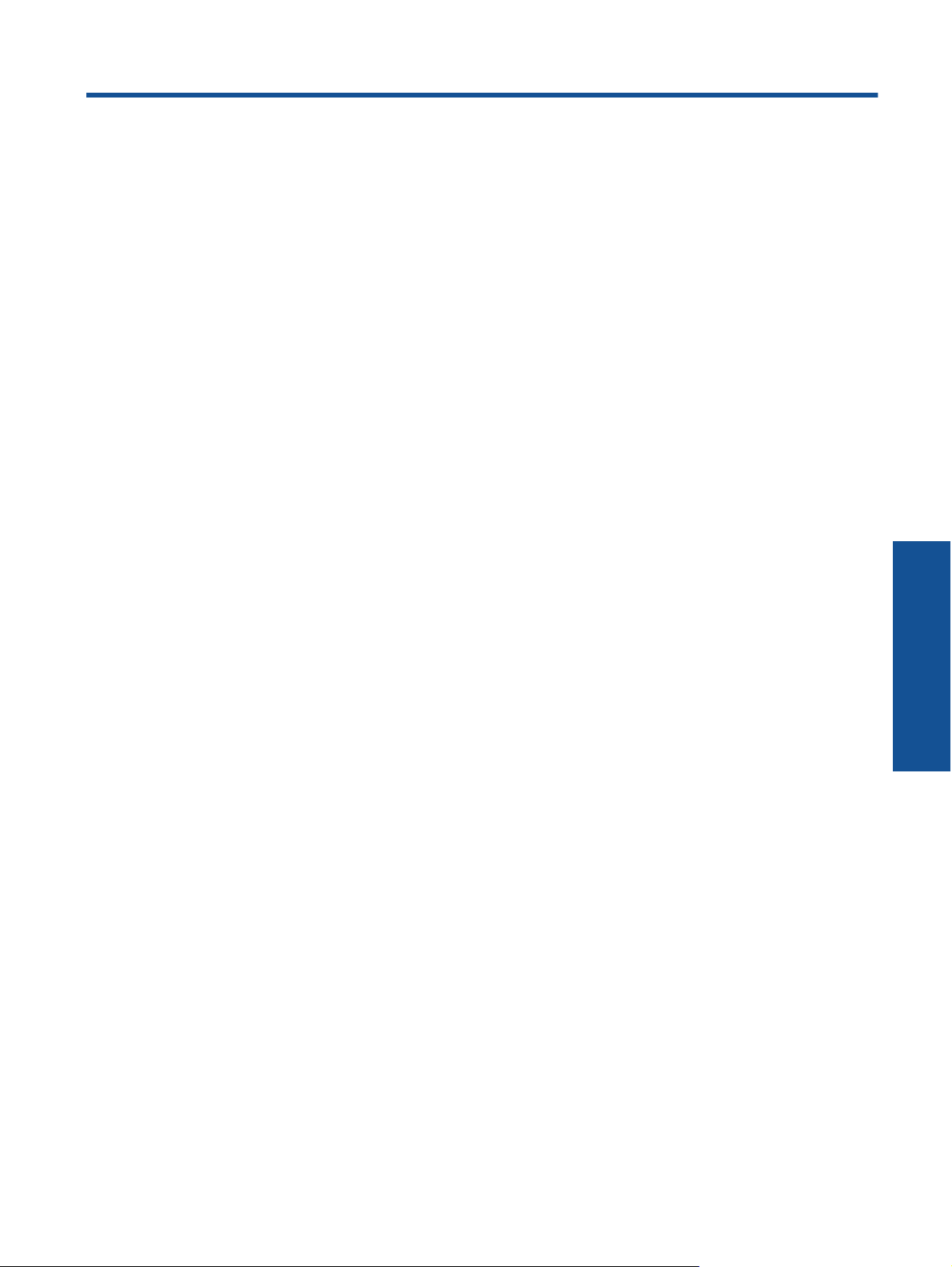
3 Cum pot să
Această secţiune conţine legături către activităţile efectuate cel mai frecvent, precum gestionarea aplicaţiilor,
scanarea şi copierea.
Încărcarea suportului la pagina 10
•
Înlocuirea cartuşelor la pagina 20
•
Gestionarea aplicaţiilor la pagina 12
•
Informaţii de bază pentru lucrul cu ePrint la pagina 12
•
Eliminarea unui blocaj de hârtie la pagina 31
•
Copierea textului sau a documentelor combinate
•
la pagina 15
Scanarea către un computer sau un card de memorie
•
la pagina 17
Rezolvarea unei probleme la pagina 31
•
Cum pot să 7
Cum pot să
Page 10
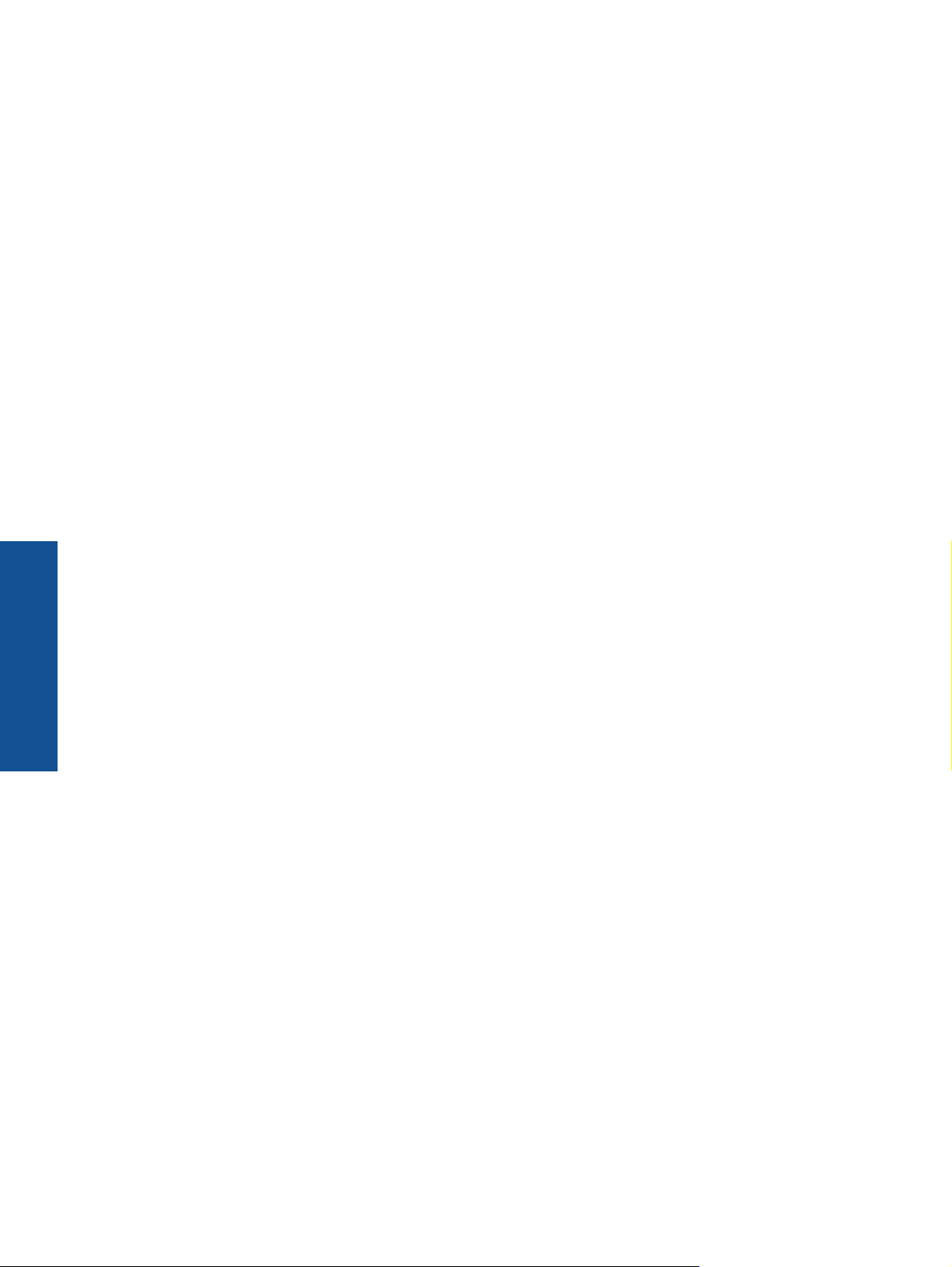
Capitol 3
Cum pot să
8 Cum pot să
Page 11

4 Imprimare
Imprimarea fotografiilor de pe un card de memorie la pagina 9
Imprimare de oriunde la pagina 11
Gestionarea aplicaţiilor la pagina 12
Subiecte înrudite
•Încărcarea suportului la pagina 10
Sfaturi pentru imprimarea cu succes la pagina 13
Imprimarea fotografiilor de pe un card de memorie
Pentru a imprima fotografii de pe un card de memorie
1. Încărcaţi hârtie foto în tava pentru hârtie.
2. Asiguraţi-vă că extensia tăvii pentru hârtie este deschisă.
3. Introduceţi un card de memorie în slotul pentru card de memorie.
4. Din ecranul de început, atingeţi Foto pentru a afişa meniul Foto.
5. În meniul Foto, atingeţi Vizualizare şi impr. pentru a afişa fotografii.
6. Atingeţi o fotografie pe care doriţi să o imprimaţi.
7. Atingeţi săgeţile sus sau jos pentru a specifica numărul de exemplare.
8. Atingeţi Editare pentru a selecta opţiunile pentru editarea fotografiilor selectate. Puteţi roti sau decupa o
fotografie sau puteţi activa sau dezactiva opţiunea Remediere fotografie.
9. Apăsaţi Previz. pentru a examina fotografia selectată. Dacă doriţi să ajustaţi aspectul, tipul de hârtie,
eliminarea efectului de ochi roşii sau marcajul datei, atingeţi Setări şi apoi atingeţi selecţia. De asemenea,
puteţi salva orice setări noi ca implicite.
10. Atingeţi
Subiecte înrudite
•Încărcarea suportului la pagina 10
Sfaturi pentru imprimarea cu succes la pagina 13
Imprimare pentru a începe imprimarea.
Imprimare 9
Imprimare
Page 12
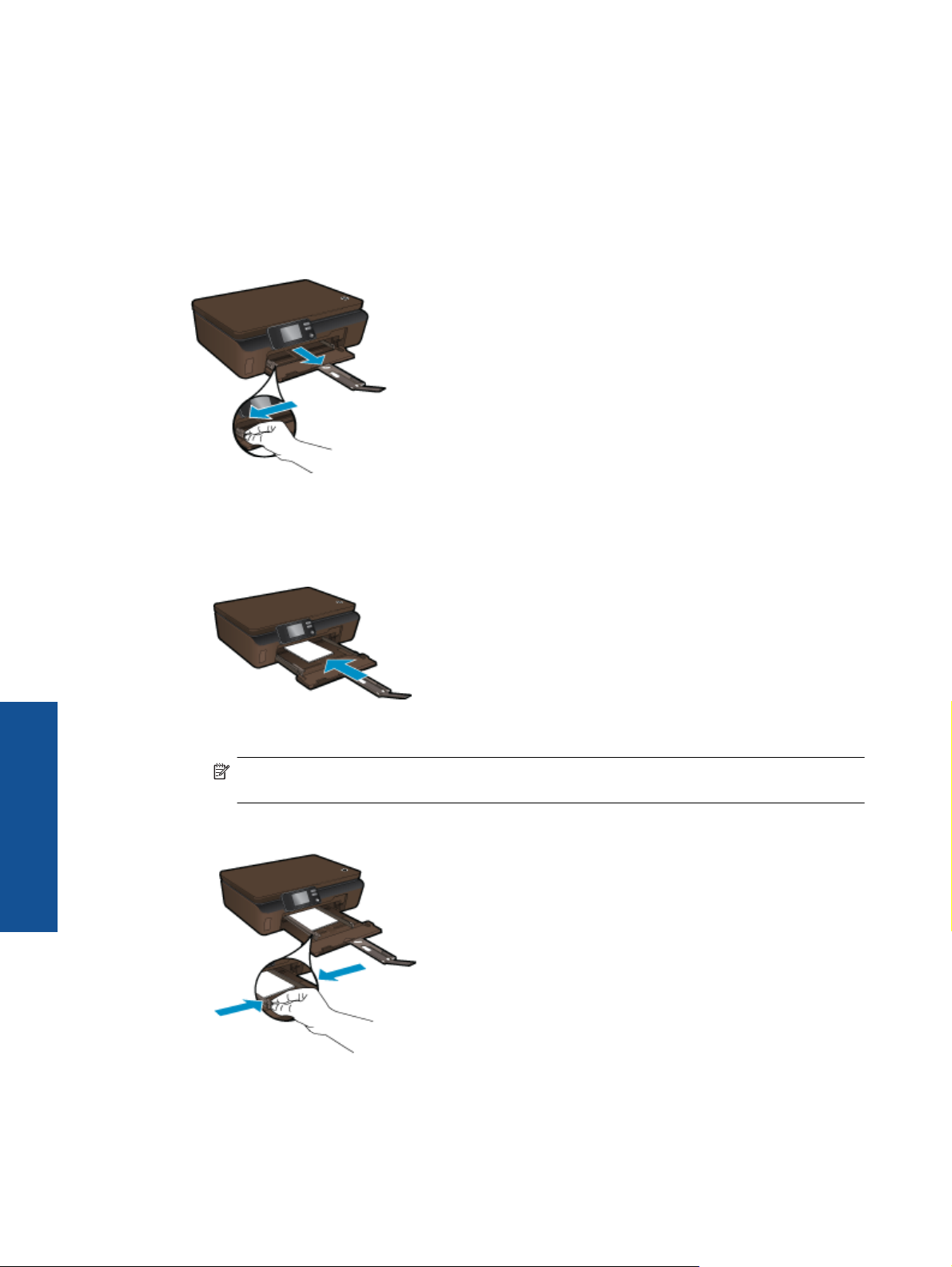
Capitol 4
Încărcarea suportului
▲ Optaţi pentru una din următoarele acţiuni:
Încărcarea hârtiei de dimensiuni mici
a.Trageţi spre exterior tava pentru hârtie, glisaţi ghidajele pentru lăţimea hârtiei în exterior şi apoi
îndepărtaţi toate suporturile media încărcate anterior.
b.Încărcaţi hârtia.
❑
Introduceţi un top de hârtie în tava pentru hârtie cu latura mică orientată spre înainte şi cu faţa de
imprimat în jos.
Imprimare
10 Imprimare
❑ Împingeţi hârtia foto înainte până când se opreşte.
Notă Dacă hârtia foto are benzi perforate, încărcaţi-o astfel încât benzile perforate să fie
orientate spre dvs.
❑ Glisaţi ghidajele pentru lăţimea hârtiei spre interior, până ating hârtia.
❑
Închideţi tava pentru hârtie şi apoi deschideţi extensia tăvii pentru hârtie.
Page 13
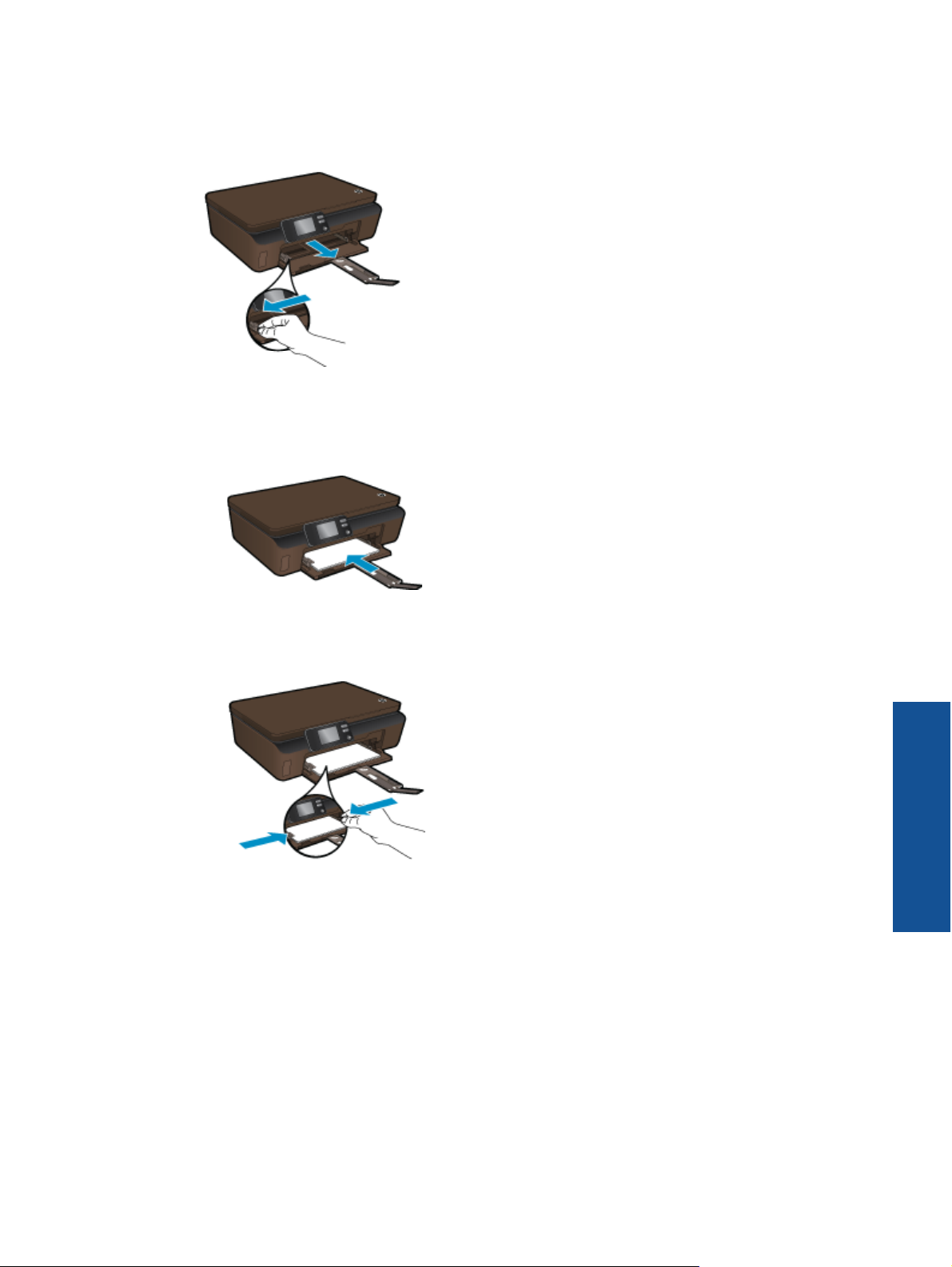
Încărcarea hârtiei standard
a.Glisaţi ghidajele pentru lăţimea hârtiei în exterior şi apoi îndepărtaţi toate suporturile media încărcate
anterior.
b.Încărcaţi hârtia.
❑
Introduceţi un top de hârtie în tava pentru hârtie cu latura mică orientată spre înainte şi cu faţa de
imprimat în jos.
❑
Împingeţi hârtia înainte până când se opreşte.
❑ Împingeţi ghidajele pentru lăţimea hârtiei spre interior, până când se opresc la marginile hârtiei.
❑
Deschideţi extensia tăvii pentru hârtie.
Imprimare de oriunde
Serviciul HP gratuit ePrint oferă un mod simplu de a imprima din e-mail, oriunde şi oricând. Este suficient să
redirecţionaţi un e-mail către adresa de e-mail a imprimantei de la computer sau de pe telefonul mobil şi vor fi
imprimate atât mesajul de e-mail, cât şi ataşamentele recunoscute.
• Imprimanta trebuie să dispună de o conexiune la o reţea wireless pentru Internet. Nu veţi reuşi să utilizaţi
ePrint printr-o conexiune USB la computer.
• Este posibil ca ataşările să fie imprimate diferit faţă de modul în care apar în programul software în care au
fost create, în funcţie de opţiunile originale utilizate pentru fonturi şi aspect.
• Împreună cu ePrint, sunt furnizate actualizări de produs gratuite. Este posibil ca unele actualizări să fie
obligatorii pentru activarea anumitor funcţii.
Imprimare
Imprimare de oriunde 11
Page 14
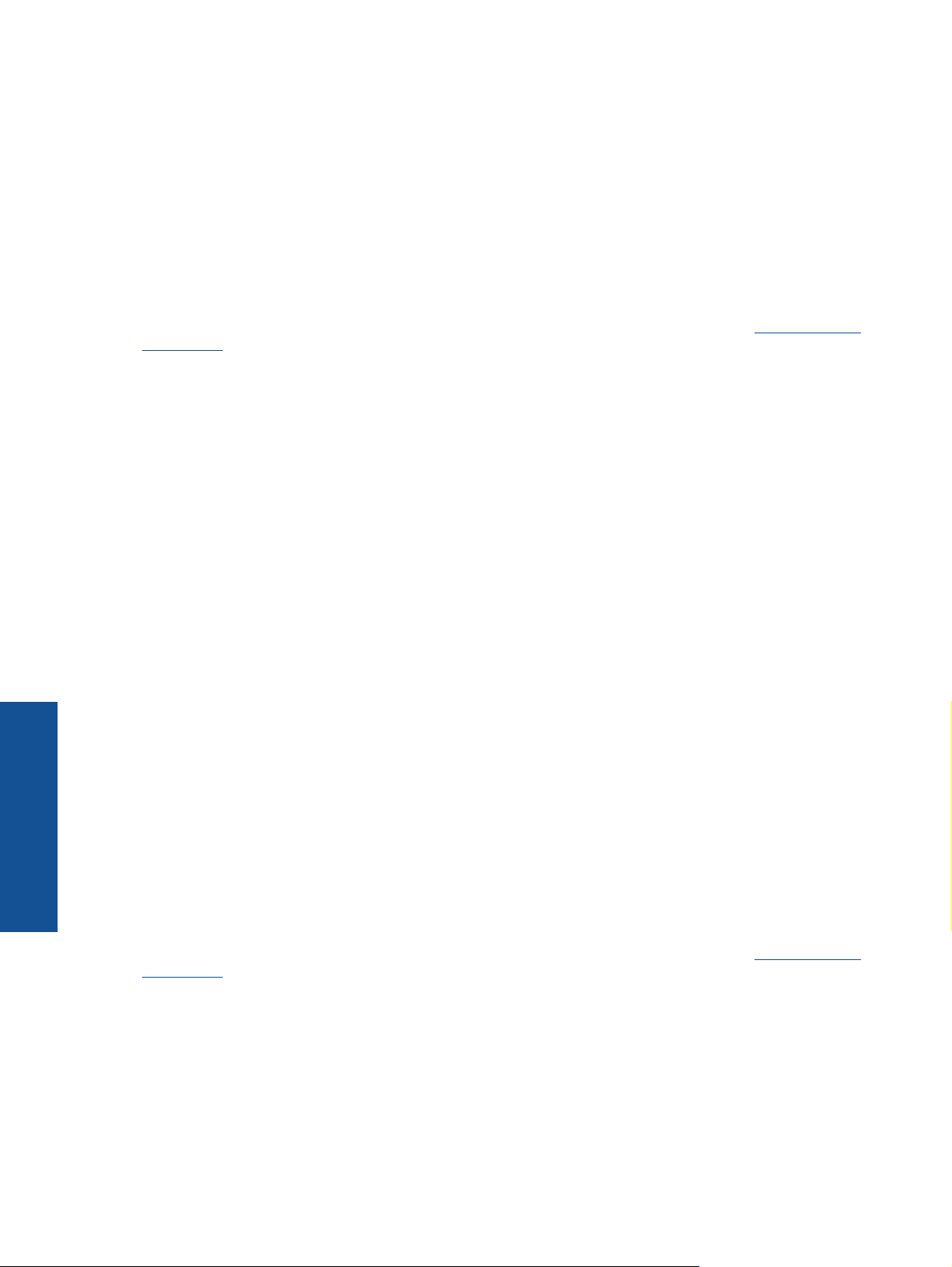
Capitol 4
Subiecte înrudite
• Imprimanta dvs. este protejată la pagina 12
Informaţii de bază pentru lucrul cu ePrint la pagina 12
Utilizaţi site-ul Web HP ePrintCenter la pagina 12
Imprimanta dvs. este protejată
Pentru a ajuta la prevenirea emailurilor neautorizate, HP asociază o adresă de e-mail aleatorie imprimantei dvs.
şi nu publică niciodată această adresă. De asemenea, ePrint oferă standardul din domeniu pentru filtrarea
spamului şi transformă emailul şi ataşamentele într-un format doar pentru imprimare, pentru a reduce
ameninţarea unui virus sau altui conţinut periculos. Cu toate acestea, serviciul ePrint nu filtrează emailuri pe
baza conţinutului, deci nu poate preveni imprimarea de materiale criticabile sau asigurate de drepturi de autor.
Accesaţi site-ul web HP ePrintCenter pentru mai multe informaţii şi termeni şi condiţii specifice:
ePrintCenter.
Informaţii de bază pentru lucrul cu ePrint
Pentru a utiliza serviciul ePrint, asiguraţi-vă că imprimanta este conectată la o reţea wireless cu acces la Internet
şi serviciile Web sunt activate.
Informaţii de bază pentru lucrul cu ePrint
1. Activaţi funcţia radio wireless pentru a vă conecta la o reţea wireless.
a.Atingeţi butonul Wireless de pe panoul de control pentru a verifica starea conectării wireless. Dacă
aceasta afişează Conectat şi sunt afişate detaliile precum adresa IP şi numele reţelei, imprima este
conectată wireless la reţea.
b.Dacă se afişează Reţea wireless oprită, atingeţi Activare şi apoi imprimanta va încerca să se conecteze
wireless la o reţea.
Dacă nu aţi configurat anterior conectarea la reţeaua wireless, urmaţi indicaţiile de pe ecran pentru a
configura conexiunea la reţeaua wireless.
2. Activaţi servicii Web.
.Atingeţi ePrint de pe panoul de control pentru a verifica starea serviciilor Web. Dacă adresa de email
a
pentru ePrint este afişată, opţiunea Stare ePrint este Conectat şi opţiunea Funcţie ePrint este Activat,
serviciile Web sunt activate şi pregătite pentru utilizare.
b.Dacă este afişat ecranul Servicii Web, atingeţi Da pentru a activa serviciile Web.
Dacă este afişat ecranul Eroare conexiune server, atingeţi Reîncerc. sau Intr. proxy pentru a configura
setările proxy-ului Web.
3. Atingeţi ePrint pe panoul de control. Din ecranul Rezumat servicii Web, obţineţi adresa de email a
imprimantei.
4. Compuneţi şi trimiteţi mesaje de email către adresa de email a imprimantei de la computer sau dispozitivul
mobil, de oriunde şi oricând. Atât mesajul de email, cât şi ataşările recunoscute vor fi imprimate.
www.hp.com/go/
Imprimare
Utilizaţi site-ul Web HP ePrintCenter
Utilizaţi site-ul web gratuit ePrintCenter al HP pentru a configura securitate îmbunătăţită pentru ePrint şi
specificaţi adresele de e-mail care sunt acceptate să trimită mesaje către imprimanta dvs. şi accesaţi alte servicii
gratuite. De asemenea, puteţi obţine actualizări pentru produs, mai multe Apps şi alte servicii gratuite.
Accesaţi site-ul web HP ePrintCenter pentru mai multe informaţii şi termeni şi condiţii specifice:
ePrintCenter.
Gestionarea aplicaţiilor
Imprimaţi pagini de pe Web fără a utiliza un computer, configurând serviciul HP gratuit Apps. Această vă permite
să imprimaţi color pagini, calendare, jocuri puzzle, reţete, hărţi şi multe altele, în funcţie de aplicaţiile disponibile
în ţara/regiunea dvs.
Atingeţi pictograma Mai mult de pe ecranul Apps pentru a vă conecta la Internet şi a adăuga alte aplicaţii.
Pentru a utiliza aplicaţii, este necesar să aveţi serviciile Web activate.
12 Imprimare
www.hp.com/go/
Page 15
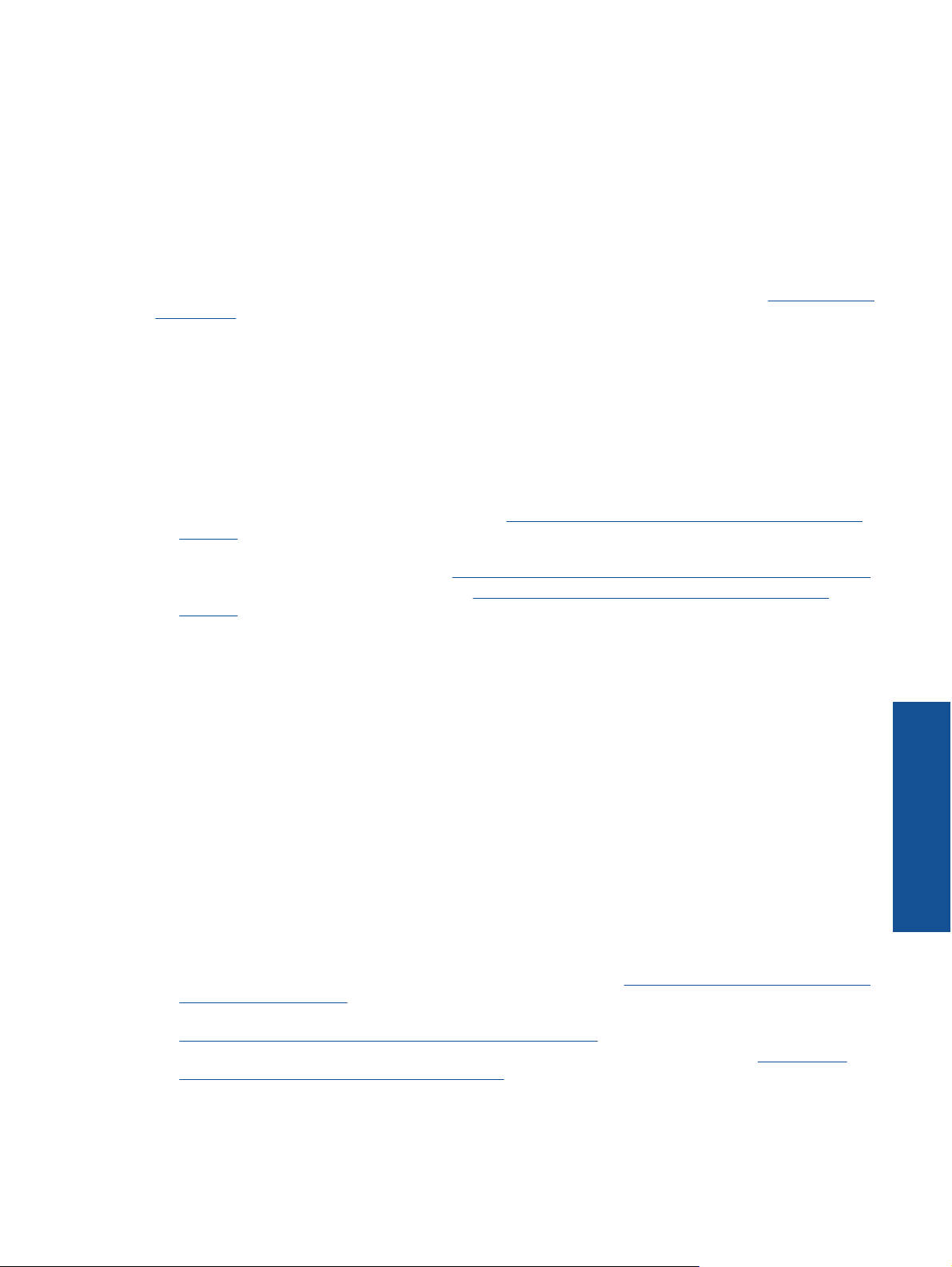
Gestionarea aplicaţiilor
1. Adăugare aplicaţii
a. Din ecranul de început, atingeţi Apps şi apoi atingeţi pictograma Mai mult.
b.Atingeţi pictograma unei aplicaţii pe care doriţi să o adăugaţi.
c.Atingeţi Adăugare pentru a confirma.
2. Eliminare aplicaţii
a. Din ecranul de început, atingeţi Apps şi apoi atingeţi pictograma Mai mult.
b.Atingeţi una sau mai multe pictograme de aplicaţii pentru a selecta aplicaţiile pe care doriţi să le eliminaţi.
c.Atingeţi Da pentru a confirma.
Accesaţi site-ul web HP ePrintCenter pentru mai multe informaţii şi termeni şi condiţii specifice:
ePrintCenter.
Sfaturi pentru imprimarea cu succes
Folosiţi următoarele sfaturi pentru a imprima cu succes.
Sfaturi pentru imprimarea de la computer
Dacă doriţi să imprimaţi documente, fotografii sau plicuri de la computer, faceţi clic pe legăturile următoare.
Acestea vă vor conduce la instrucţiuni online corespunzătoare sistemului de operare pe care în utilizaţi.
• Aflaţi cum să imprimaţi documente de la computer.
informaţii.
• Aflaţi cum să imprimaţi fotografii salvate pe computer. Aflaţi informaţii despre rezoluţia de imprimare şi despre
modul de activare a rezoluţiei dpi maxime.
• Aflaţi cum să imprimaţi plicuri de la computer.
informaţii.
Faceţi clic aici pentru a vă conecta şi a obţine mai multe informaţii.
Faceţi clic aici pentru a vă conecta şi a obţine mai multe
Faceţi clic aici pentru a vă conecta şi a obţine mai multe
www.hp.com/go/
Sfaturi referitoare la cerneală şi hârtie
• Folosiţi cartuşe HP originale. Cartuşele HP originale sunt proiectate şi testate cu imprimantele HP pentru a
asigura obţinerea de rezultate foarte bune în timp.
• Verificaţi dacă este cerneală suficientă în cartuşe. Pentru a vizualiza nivelurile de cerneală estimate, atingeţi
pictograma Cerneală din ecranul de început.
• Pentru mai multe sfaturi referitoare la lucrul cu cartuşe, consultaţi Sfaturi pentru lucrul cu cartuşe
la pagina 23 pentru informaţii suplimentare.
• Încărcaţi un teanc de hârtie, nu doar o pagină. Folosiţi hârtie curată şi plată de aceeaşi dimensiune. Asiguraţi-
vă că este încărcat un singur tip de hârtie odată.
• Ajustaţi ghidajele pentru lăţimea hârtiei din tava pentru hârtie astfel încât să încadreze fix toate colile de
hârtie. Asiguraţi-vă că ghidajele de lăţime nu îndoaie hârtia din tava pentru hârtie.
• Setaţi calitatea imprimării şi dimensiunea imaginii conform tipului şi dimensiunii hârtiei încărcate în tava
pentru hârtie.
• Pentru a elibera un blocaj de hârtie, consultaţi Eliminarea unui blocaj de hârtie la pagina 31 pentru informaţii
suplimentare.
Sfaturi pentru aplicaţii de imprimare şi utilizarea ePrint
• Aflaţi cum să vă partajaţi fotografiile online şi să comandaţi imprimări.
obţine mai multe informaţii.
• Aflaţi informaţii despre aplicaţii pentru a imprima reţete, cupoane şi alte conţinuturi de pe web, simplu şi uşor.
Faceţi clic aici pentru a vă conecta şi a obţine mai multe informaţii.
• Aflaţi cum să imprimaţi de oriunde trimiţând un e-mail şi ataşamente către imprimanta dvs.
pentru a vă conecta şi a obţine mai multe informaţii.
• Dacă aţi activat opţiunea Opr. automată, trebuie să dezactivaţi opţiunea Opr. automată pentru a utiliza
funcţia ePrint. Pentru informaţii suplimentare consultaţi Opr. automată la pagina 46.
Faceţi clic aici pentru a vă conecta şi a
Faceţi clic aici
Imprimare
Sfaturi pentru imprimarea cu succes 13
Page 16
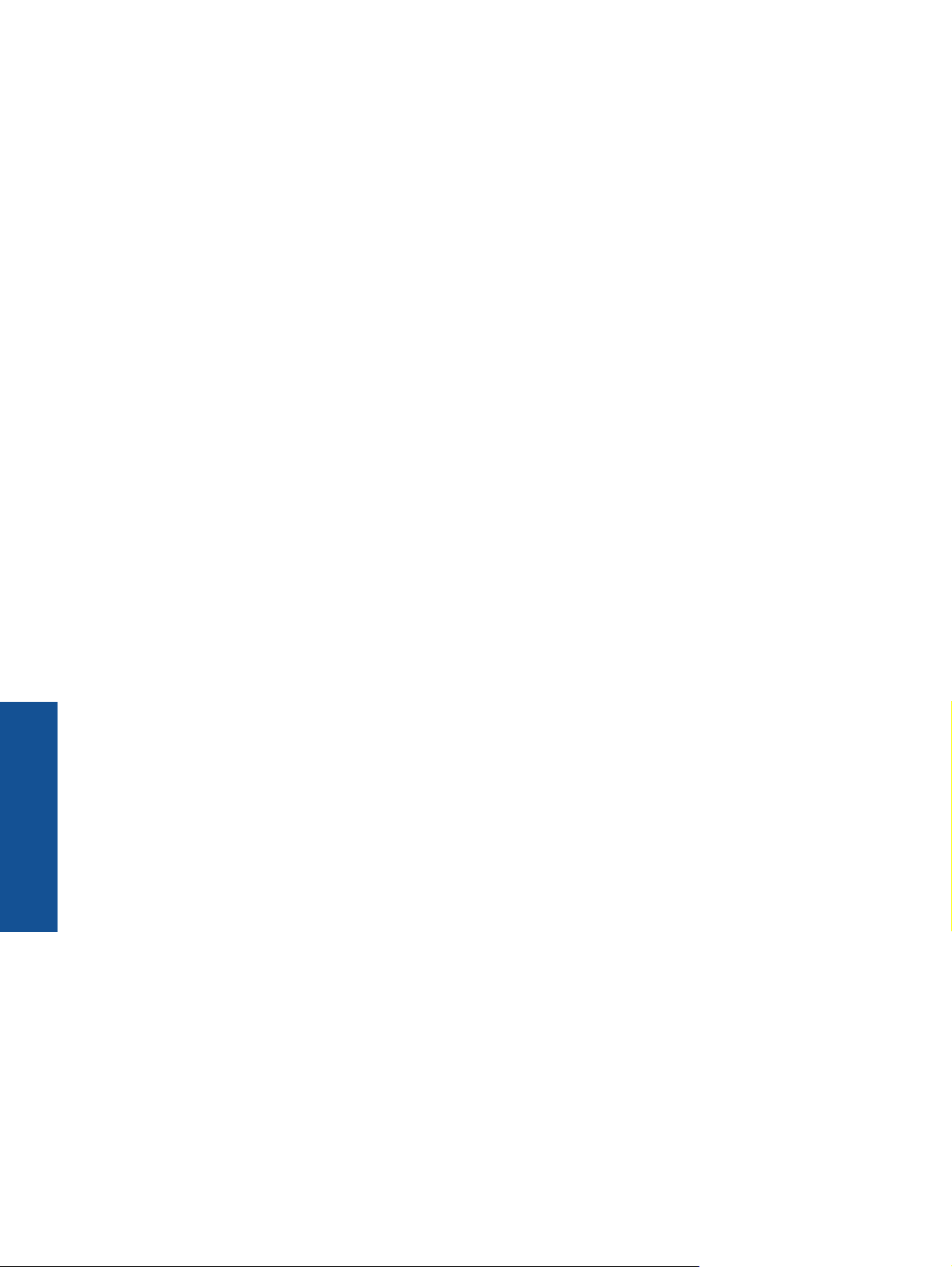
Capitol 4
Imprimare
14 Imprimare
Page 17
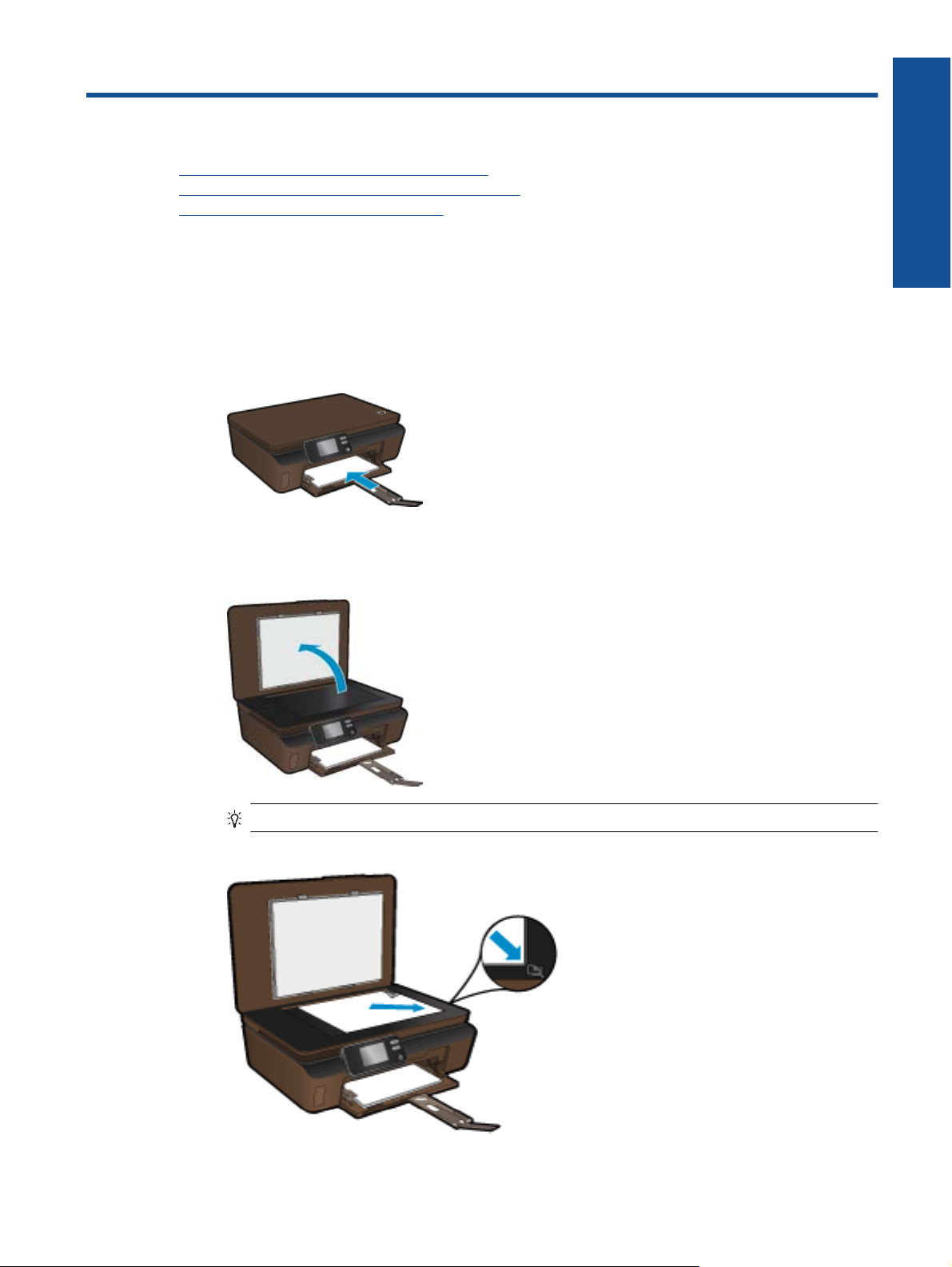
5 Copiere şi scanare
• Copierea textului sau a documentelor combinate
•
Scanarea către un computer sau un card de memorie
Sfaturi pentru succesul copierii şi scanării
•
Copierea textului sau a documentelor combinate
▲ Optaţi pentru una din următoarele acţiuni:
Efectuează un exemplar alb-negru
a.Încărcaţi hârtia.
❑
Încărcaţi hârtie standard în tava pentru hârtie.
❑
Asiguraţi-vă că extensia tăvii pentru hârtie este deschisă.
b.Încărcaţi originalul.
❑
Ridicaţi capacul produsului.
Copiere şi scanare
Sfat Pentru a face copii ale unor originale groase, cum sunt cărţile, puteţi scoate capacul.
❑
Încărcaţi originalul cu faţa de tipărit în jos, în colţul frontal-dreapta al geamului-suport.
Copiere şi scanare 15
Page 18

Copiere şi scanare
Capitol 5
❑
Închideţi capacul.
c. Specificaţi numărul de exemplare şi setările.
❑ În ecranul de început, atingeţi Copiere şi apoi atingeţi Negru.
❑
Atingeţi Setări pentru a specifica dimensiunea hârtiei, tipul hârtie, calitatea sau alte setări.
❑ Atingeţi butoanele direcţionale pentru a modifica numărul de exemplare.
d.Porniţi copierea.
❑
Atingeţi Start.
Realizarea unei copii color
a.Încărcaţi hârtia.
❑ Încărcaţi hârtie standard în tava pentru hârtie.
❑
Asiguraţi-vă că extensia tăvii pentru hârtie este deschisă.
b.Încărcaţi originalul.
❑
Ridicaţi capacul produsului.
❑
Încărcaţi originalul cu faţa de tipărit în jos, în colţul frontal-dreapta al geamului-suport.
16 Copiere şi scanare
Sfat Pentru a face copii ale unor originale groase, cum sunt cărţile, puteţi scoate capacul.
Page 19

❑
Închideţi capacul.
c. Selectaţi Copiere.
❑ În ecranul de început, atingeţi Copiere şi apoi atingeţi Color.
❑
Atingeţi Setări pentru a specifica dimensiunea hârtiei, tipul hârtie, calitatea sau alte setări.
❑ Atingeţi butoanele direcţionale pentru a modifica numărul de exemplare.
d.Porniţi copierea.
❑
Atingeţi Start.
Subiecte înrudite
• Sfaturi pentru succesul copierii şi scanării la pagina 18
Scanarea către un computer sau un card de memorie
Puteţi începe o scanare către un computer fie de la afişajul imprimantei, fie din software-ul pentru imprimantă de
pe computer. Începerea unei scanări de la afişajul imprimantei este rapidă. Începerea unei scanări din software
vă oferă mai multe opţiuni.
Înainte să începeţi să scanaţi către un computer de la afişajul imprimantei, asiguraţi-vă că imprimanta este
conectată la computer fie printr-o reţea wireless, fie printr-un cablu USB.
Dacă imprimanta este conectată la computer printr-un cablu USB, puteţi începe să scanaţi imediat de la afişajul
imprimantei.
Dacă imprimanta este conectată la un computer cu sistem de operare Windows aflat într-o reţea wireless, este
necesar să activaţi mai întâi scanarea wireless din software. Din meniul Start al computerului, faceţi clic pe Toate
programele şi apoi faceţi clic pe HP. În HP Photosmart 5510 series, faceţi clic pe HP Photosmart 5510 series,
faceţi clic pe Acţiuni scaner
Notă Puteţi opta să menţineţi întotdeauna opţiunea Scanare în calc. activă şi, atunci, nu veţi mai avea
nevoie să activaţi scanarea wireless din nou următoarea dată când iniţiaţi o scanare de la afişajul
imprimantei.
Scanarea către un computer sau un card de memorie de la afişajul imprimantei
1. Încărcaţi originalul.
a. Ridicaţi capacul produsului.
şi apoi faceţi clic pe Gestionare scanare la computer.
Copiere şi scanare
b.Încărcaţi originalul cu faţa de tipărit în jos, în colţul frontal-dreapta al geamului-suport.
Scanarea către un computer sau un card de memorie 17
Page 20

Copiere şi scanare
Capitol 5
c. Închideţi capacul.
2. Pentru a scana către un card de memorie, inseraţi un card de memorie în slotul pentru card de memorie.
Dacă doriţi să scanaţi către un computer, asiguraţi-vă că imprimanta este conectată la computer printr-o reţea
wireless sau printr-un cablu USB.
3. Porniţi scanarea.
a. În ecranul de început, atingeţi Scanare.
b. Selectaţi destinaţia atingând Computer sau Card de memorie.
Pentru a scana către un computer, selectaţi computerul şi apoi selectaţi un tip de scanare pentru a începe
scanarea. În cazul în care computerul nu apare în listă, atingeţi Nu este în listă pentru informaţii
suplimentare.
Subiecte înrudite
• Sfaturi pentru succesul copierii şi scanării la pagina 18
Sfaturi pentru succesul copierii şi scanării
Folosiţi sfaturile următoare pentru a reuşi copierea şi scanarea:
• Menţineţi geamul şi spatele capacului curate. Scanerul interpretează tot ce detectează pe geamul-suport ca
parte a imaginii.
• Încărcaţi originalul cu faţa imprimată în jos, în colţul frontal-dreapta al geamului-suport.
• Pentru a copia sau scana o carte sau alte originale groase, scoateţi capacul.
• Pentru a face o copie mare a unui original de mici dimensiuni, scanaţi originalul în computer, redimensionaţi
imaginea în software-ul de scanare, apoi imprimaţi un exemplar al imaginii mărite.
• Dacă doriţi să ajustaţi dimensiunea de scanare, tipul documentului rezultat, rezoluţia de scanare sau tipul
fişierului şi aşa mai departe, începeţi scanarea din software-ul imprimantei.
• Pentru a evita textul scanat incorect sau lipsă, asiguraţi-vă că luminozitatea este setată adecvat în software.
18 Copiere şi scanare
Page 21

6 Lucrul cu cartuşele
• Verificarea nivelului de cerneală
•
Curăţarea automată a capului de imprimare
•
Curăţarea petelor
Înlocuirea cartuşelor
•
•
Alinierea imprimantei
Comandarea consumabilelor de cerneală
•
•
Informaţii privind garanţia cartuşelor
•
Sfaturi pentru lucrul cu cartuşe
Verificarea nivelului de cerneală
Din ecranul de început, atingeţi tasta direcţională dreapta şi apoi atingeţi pictograma Cerneală pentru a afişa
nivelurile de cerneală estimate.
Notă 1 Dacă aţi instalat un cartuş de imprimare reumplut sau recondiţionat, sau un cartuş care a fost folosit
într-o altă imprimată, indicatorul de nivel al cernelei ar putea fi imprecis sau indisponibil.
Notă 2 Avertismentele şi indicatorii pentru nivelul de cerneală oferă estimări numai în scopuri de planificare.
Când primiţi un mesaj de avertizare referitor la nivelul scăzut de cerneală, aveţi grijă să fie disponibil un
cartuş de schimb pentru a evita posibilele întârzieri la imprimare. Nu trebuie să înlocuiţi cartuşele până când
calitatea de imprimare nu se deteriorează.
Notă 3 Cerneala din cartuşe este folosită în procesul de imprimare într-o serie de moduri diferite, inclusiv în
procesul de iniţializare, care pregăteşte produsul şi cartuşele pentru imprimare, şi la service-ul capului de
imprimare, care menţine duzele de imprimare curate şi curgerea cernelei uniformă. În plus, o cantitate de
cerneală reziduală este lăsată în cartuş după ce acesta este folosit. Pentru informaţii suplimentare, vizitaţi
www.hp.com/go/inkusage.
Lucrul cu cartuşele
Subiecte înrudite
• Comandarea consumabilelor de cerneală la pagina 22
Sfaturi pentru lucrul cu cartuşe la pagina 23
Curăţarea automată a capului de imprimare
În cazul în care calitatea imprimării este inacceptabilă, iar problema nu este provocată de nivelurile reduse de
cerneală sau de faptul că se foloseşte o cerneală care nu este marca HP, curăţaţi capul de imprimare de la
afişajul imprimantei. Pentru aceasta, trebuie să încărcaţi hârtie standard şi o pagină de informaţii va fi imprimată
la sfârşit.
Pentru a curăţa capul de imprimare de la afişajul imprimantei
1. Din ecranul de început, atingeţi tasta direcţională dreapta. Atingeţi pictograma Configurare şi apoi atingeţi
Instrumente.
2. În meniul Instrumente, atingeţi săgeata în jos pentru a parcurge opţiunile şi apoi atingeţi Curăţare cap de
imprimare.
Subiecte înrudite
• Comandarea consumabilelor de cerneală la pagina 22
Sfaturi pentru lucrul cu cartuşe la pagina 23
Curăţarea petelor
Dacă materialele imprimate prezintă pete de cerneală, încercaţi să efectuaţi să curăţaţi petele de cerneală de la
afişajul imprimantei. Acest proces durează câteva minute. Pentru aceasta, trebuie încărcată hârtie simplă,
Lucrul cu cartuşele 19
Page 22

Capitol 6
standard şi aceasta va fi deplasată înainte şi înapoi în timpul curăţării. În acest timp, este normal să se audă
zgomote mecanice.
Curăţarea capului de imprimare de la afişajul imprimantei
1. Din ecranul de început, atingeţi tasta direcţională dreapta. Atingeţi pictograma Configurare şi apoi atingeţi
Instrumente.
2. În meniul Instrumente, atingeţi săgeata în jos pentru a parcurge opţiunile şi apoi atingeţi Curăţare pete.
Subiecte înrudite
• Comandarea consumabilelor de cerneală la pagina 22
Sfaturi pentru lucrul cu cartuşe la pagina 23
Înlocuirea cartuşelor
Lucrul cu cartuşele
Pentru a înlocui cartuşele de imprimare
1. Verificaţi dacă alimentarea este pornită.
2. Scoateţi cartuşul.
a. Deschideţi uşa de acces a cartuşelor.
Aşteptaţi deplasarea cartuşului de imprimare spre zona cu eticheta pentru cerneală a produsului.
b.Apăsaţi tabul pe cartuş, apoi scoateţi-l din slot.
3. Introduceţi un cartuş nou.
a.Scoateţi cartuşul din ambalaj.
20 Lucrul cu cartuşele
Page 23

b. Îndoiţi capacul portocaliu pentru a-l scoate. Poate fi necesară o răsucire puternică pentru a scoate
capacul.
c.Potriviţi culorile pictogramelor, apoi împingeţi cartuşul în slot până când se fixează în poziţie.
Lucrul cu cartuşele
d. Închideţi uşiţa de acces la cartuş.
Subiecte înrudite
• Comandarea consumabilelor de cerneală la pagina 22
Sfaturi pentru lucrul cu cartuşe la pagina 23
Alinierea imprimantei
După ce aţi introdus cartuşe noi, aliniaţi imprimanta pentru o calitate optimă a imprimării. Puteţi alinia imprimanta
fie de la afişajul imprimantei, fie din software-ul pentru imprimantă.
Alinierea imprimantei 21
Page 24

Lucrul cu cartuşele
Capitol 6
Alinierea imprimantei de la afişaj
1. Din ecranul de început, atingeţi tasta direcţională dreapta. Atingeţi pictograma Configurare şi apoi atingeţi
Instrumente.
2. În meniul Instrumente, atingeţi săgeata în jos pentru a parcurge opţiunile şi apoi atingeţi Aliniere
imprimantă.
3. Urmaţi instrucţiunile de pe ecran.
Pentru a alinia imprimanta din software-ul pentru imprimantă
Efectuaţi una din următoarele proceduri, în funcţie de sistemul de operare pe care îl utilizaţi.
1. Pentru Windows:
a. Din meniul Start al computerului, faceţi clic pe Toate programele, apoi faceţi clic pe HP.
b.Faceţi clic pe dosarul HP Photosmart 5510 series, apoi faceţi clic pe HP Photosmart 5510 series.
c.Faceţi dublu clic pe Preferinţe imprimantă şi apoi faceţi dublu clic pe Activităţi întreţinere.
d.În fila
2. Pentru Mac:
▲ Deschideţi HP Utility, faceţi clic pe Aliniere şi apoi faceţi clic din nou pe Aliniere.
Subiecte înrudite
• Comandarea consumabilelor de cerneală la pagina 22
Sfaturi pentru lucrul cu cartuşe la pagina 23
Servicii echipament, faceţi clic pe butonul Aliniere cartuşe de imprimare.
Comandarea consumabilelor de cerneală
Pentru a găsi numărul corect de model pentru cartuşele de schimb, deschideţi uşa de acces la cartuşele
imprimantei şi consultaţi eticheta.
Informaţiile despre cartuşe şi legături către magazinul online apar şi în mesajele de alertă despre cerneală. În
plus, puteţi găsi informaţii despre cartuşe şi puteţi comanda online vizitând
Notă Comandarea interactivă a cartuşelor nu este acceptată în toate ţările/regiunile. Dacă nu este acceptată
în ţara/regiunea dvs, contactaţi un dealer local HP pentru informaţii despre achiziţionarea cartuşelor.
www.hp.com/buy/supplies.
Informaţii privind garanţia cartuşelor
Garanţia pentru cartuşul HP se aplică atunci când produsul este utilizat în echipamentul de imprimare HP căruia
îi este destinat. Această garanţie nu acoperă produsele HP cu cerneală care au fost reumplute, reproduse,
renovate, utilizate greşit sau contrafăcute.
În timpul perioadei de garanţie, produsul este acoperit cât timp cerneala HP nu este epuizată şi nu a trecut data
de sfârşit a garanţiei. Data de sfârşit a garanţiei, în format AAAA/LL, poate fi găsită pe produs conform ilustraţiilor
de mai jos:
22 Lucrul cu cartuşele
Page 25

Pentru o copie a Declaraţiei de garanţie limitată HP, consultaţi documentaţia imprimată livrată împreună cu
produsul.
Sfaturi pentru lucrul cu cartuşe
Folosiţi următoarele sfaturi pentru a lucra cu cartuşe:
• Folosiţi cartuşele corecte pentru imprimanta dvs. Pentru o listă a cartuşelor compatibile, consultaţi
documentaţia imprimată livrată împreună cu imprimanta.
• Introduceţi cartuşele în sloturile corecte. Potriviţi culoarea şi pictograma fiecărui cartuş cu culoarea şi
pictograma pentru fiecare slot. Asiguraţi-vă că toate cartuşele se fixează în poziţie.
• După ce aţi introdus cartuşe noi, aliniaţi imprimanta pentru o calitate optimă a imprimării. Pentru informaţii
suplimentare consultaţi Alinierea imprimantei la pagina 21.
• Asiguraţi-vă că este curat capul de imprimare. Pentru informaţii suplimentare consultaţi Curăţarea automată a
capului de imprimare la pagina 19.
• Când primiţi un mesaj de avertisment pentru cerneal
în imprimare. Nu trebuie să înlocuiţi cartuşele până când calitatea imprimării nu devine inacceptabilă. Pentru
informaţii suplimentare consultaţi Înlocuirea cartuşelor la pagina 20.
• Dacă primiţi o eroare de blocare a carului, încercaţi să eliberaţi blocajul carului. Pentru informaţii suplimentare
consultaţi Deblocarea carului la pagina 32.
ă, procuraţi cartuşe de înlocuire pentru a evita întârzieri
Lucrul cu cartuşele
Sfaturi pentru lucrul cu cartuşe23
Page 26

Lucrul cu cartuşele
Capitol 6
24 Lucrul cu cartuşele
Page 27

7 Conectivitate
• Adăugarea unui echipament HP Photosmart într-o reţea
Schimbarea de la o conexiune USB la o reţea wireless
•
•
Conectarea unei imprimante noi
•
Schimbarea setărilor reţelei
Sfaturi pentru instalarea şi folosirea unei imprimante în reţea
•
•
Instrumente de administrare avansată a imprimantei (pentru imprimante conectate în reţea)
Adăugarea unui echipament HP Photosmart într-o reţea
• Instalare protejată WiFi (WPS) la pagina 25
•Reţea fără fir cu un ruter (reţea cu infrastructură) la pagina 26
Instalare protejată WiFi (WPS)
Pentru a conecta echipamentul HP Photosmart la o reţea fără fir folosind WiFi Protected Setup (WPS), veţi avea
nevoie de următoarele:
❑ O reţea fără fir 802.11b/g/n care include un punct de acces fără fir WPS sau un ruter fără fir.
Notă 802.11n va accepta numai 2,4 Ghz.
❑
Un calculator desktop sau laptop, fie cu suport de reţea fără fir, fie cu un card interfaţă de reţea (NIC).
Computerul trebuie să fie conectat la reţeaua fără fir pe care doriţi să instalaţi HP Photosmart.
Pentru a conecta echipamentul HP Photosmart folosind Instalarea protejată WiFi (WPS)
▲ Optaţi pentru una din următoarele acţiuni:
Conectivitate
Folosiţi metoda de configurare prin apăsare pe buton (PBC)
a. Selectaţi metoda de instalare. Asiguraţi-vă că ruterul wireless compatibil WPS acceptă metoda PBC.
❑ Din ecranul de început, atingeţi tasta direcţională dreapta şi apoi atingeţi pictograma Wireless.
❑
Atingeţi Instalare protejată WiFi.
❑
Atingeţi Config. buton com..
b.Setaţi conexiunea wireless.
❑
Activaţi funcţia radio wireless dacă este dezactivată.
❑ Atingeţ
❑ Apăsaţi şi ţineţi apăsat butonul de pe ruterul WPS sau alt echipament de reţea pentru a activa WPS.
❑ Atingeţi OK.
c.Instalaţi software-ul.
i Start.
Notă Produsul porneşte un cronometru de aproximativ două minute, timp în care butonul
corespunzător de pe dispozitivul de reţea poate fi apăsat.
Conectivitate 25
Page 28

Capitol 7
Folosirea metodei PIN
a. Selectaţi metoda de instalare. Asiguraţi-vă că ruterul wireless compatibil WPS acceptă metoda PIN.
❑
Din ecranul de început, atingeţi tasta direcţională dreapta şi apoi atingeţi pictograma Wireless.
❑ Atingeţi Instalare protejată WiFi.
❑ Atingeţi Configurare PIN.
b.Setaţi conexiunea wireless.
❑
Atingeţi Start.
❑
Activaţi funcţia radio wireless dacă este dezactivată.
Notă Produsul porneşte un cronometru de aproximativ cinci minute, timp în care codul PIN
trebuie să fie introdus pe dispozitivul de reţea.
❑
Atingeţi OK.
c.Instalaţi software-ul.
Subiecte înrudite
• Sfaturi pentru instalarea şi folosirea unei imprimante în reţea la pagina 27
Reţea fără fir cu un ruter (reţea cu infrastructură)
Pentru a conecta HP Photosmart la o reţea integrată fără fir WLAN 802.11, trebuie să efectuaţi următoarele
acţiuni:
Conectivitate
❑ O reţea fără fir 802.11b/g/n care include un ruter sau punct de acces wireless.
Notă 802.11n va accepta numai 2,4 Ghz.
❑
Un calculator desktop sau laptop, fie cu suport de reţea wireless, fie cu un card interfaţă de reţea (NIC).
Computerul trebuie să fie conectat la reţeaua fără fir pe care doriţi să instalaţi HP Photosmart.
❑ Acces la Internet cu bandă largă (recomandat) cum ar fi prin cablu sau DSL.
În cazul în care conectaţi echipamentul HP Photosmart la o reţea fără fir cu acces la Internet, HP vă
recomandă să utilizaţi un ruter fără fir (punct de acces sau staţie de bază) care utilizează protocolul DHCP
(Dynamic Host Configuration Protocol).
❑
Nume de reţea (SSID).
❑
Cheie WEP sau parolă WPA (dacă este necesar).
Pentru conectarea produsului cu ajutorul Wireless Setup Wizard (Expertului pentru configurare fără fir)
1. Notaţi numele reţelei (SSID) şi cheia WEP sau fraza-parolă WPA.
2. Porniţi Wireless Setup Wizard (Expertul pentru configurare fără fir).
a. Din ecranul de început, atingeţi tasta direcţională dreapta ş
b.Atingeţi Wireless Setup Wizard (Expertului pentru configurare fără fir).
3. Conectaţi la reţeaua fără fir.
▲ Selectaţi reţeaua dvs. din lista de reţele detectate.
4. Urmaţi mesajele.
5. Instalaţi software-ul.
Subiecte înrudite
• Sfaturi pentru instalarea şi folosirea unei imprimante în reţea la pagina 27
i apoi atingeţi pictograma Wireless.
Schimbarea de la o conexiune USB la o reţea wireless
Dacă iniţial aţi configurat imprimanta şi aţi instalat software-ul cu un cablu USB, conectând direct imprimanta la
computer, puteţi trece cu uşurinţă la o conexiune de reţea wireless. Veţi avea nevoie de o reţea fără fir 802.11b/
g/n care să includă un ruter sau punct de acces wireless.
Notă 802.11n va accepta numai 2,4 Ghz.
26 Conectivitate
Page 29

Schimbarea de la o conexiune USB la o reţea wireless
În funcţie de sistemul dvs. de operare, efectuaţi una dintre acţiunile următoare.
1. Pentru Windows:
a. Din meniul Start al computerului, faceţi clic pe Toate programele şi apoi faceţi clic pe HP.
b.Faceţi clic pe HP Photosmart 5510 series, faceţi clic pe Configurare imprimantă & Selectare
software, şi apoi faceţi clic pe Convertire imprimantă conectată prin USB la wireless.
c.Urmaţi instrucţiunile de pe ecran.
2. Pentru Mac:
a. Din ecranul de început de pe afişajul imprimantei, atingeţi tasta direcţională dreapta.
b.Atingeţi pictograma Wireless şi apoi atingeţi Apl. config. wireless.
c.Urmaţi instrucţiunile de pe ecran pentru a conecta imprimanta.
d.Utilizaţi Asistentul de configurare HP din Aplicaţii/Hewlett-Packard/Utilitare dispozitiv pentru a modifica
conexiunea software a acestei imprimante la wireless.
Conectarea unei imprimante noi
Conectarea unei imprimante noi din software-ul imprimantei
Dacă nu aţi finalizat conectarea imprimantei la computer, este necesar să o conectaţi din software-ul imprimantei.
Dacă doriţi să conectaţi altă imprimantă nouă de acelaşi model la computer, nu este necesar să instalaţi din nou
software-ul imprimantei. În funcţie de sistemul dvs. de operare, efectuaţi una dintre acţiunile următoare:
1. Pentru Windows:
a. Din meniul Start al computerului, faceţi clic pe Toate programele şi apoi faceţi clic pe HP.
b.Faceţi clic pe HP Photosmart 5510 series, faceţi clic pe Conexiuni şi software imprimantă şi apoi
faceţi clic pe Conectare imprimantă nouă.
c.Urmaţi instrucţiunile de pe ecran.
2. Pentru Mac:
a. Din ecranul de început de pe afişajul imprimantei, atingeţi tasta direcţională dreapta.
b.Atingeţi pictograma
c.Urmaţi instrucţiunile de pe ecran pentru a conecta imprimanta.
d.Utilizaţi Asistentul de configurare HP din Aplicaţii/Hewlett-Packard/Utilitare dispozitiv pentru a modifica
conexiunea software a acestei imprimante la wireless.
Wireless şi apoi atingeţi Apl. config. wireless.
Conectivitate
Schimbarea setărilor reţelei
Dacă doriţi să schimbaţi setările wireless configurate anterior pentru o reţea, trebuie să rulaţi Aplicaţia de
configurare wireless de pe afişajul imprimantei.
Rularea Aplicaţiei de configurare wireless pentru modificarea setărilor de reţea
1. Din ecranul de început de pe afişajul imprimantei, atingeţi tasta direcţională dreapta şi apoi atingeţi
pictograma Wireless.
2. În meniul wireless, atingeţi Apl. config. wireless.
3. Urmaţi instrucţiunile de pe ecran pentru a modifica setările de reţea.
Sfaturi pentru instalarea şi folosirea unei imprimante în reţea
Folosiţi următoarele sfaturi pentru a instala şi utiliza o imprimantă în reţea:
Sfaturi pentru instalarea şi folosirea unei imprimante în reţea 27
Page 30

Capitol 7
• Atunci când instalaţi imprimanta fără fir conectată la reţea, asiguraţi-vă că ruterul dvs. wireless este pornit.
Imprimanta caută ruterele wireless, apoi listează pe afişaj numele detectate în reţea.
• Pentru a verifica conexiunea wireless, atingeţi butonul Wireless de pe panoul de control. Dacă se afişează
Reţea wireless oprită, atingeţi Activare.
• În cazul în care computerul dvs. este conectat la o reţea virtuală privată (VPN), este necesar să vă
deconectaţi de la aceasta înainte de a accesa orice alt dispozitiv din reţeaua dvs., inclusiv imprimanta.
• Aflaţi mai multe informaţii despre configurarea reţelei şi a imprimantei pentru imprimare wireless.
aici pentru a vă conecta şi a obţine mai multe informaţii.
• Învăţaţi cum să descoperiţi setările de securitate a reţelei.
pentru mai multe informaţii.
• Învăţaţi despre Utilitarul de Diagnostic al Reţelei (numai pentru Windows) şi alte sfaturi pentru depanare.
Faceţi clic aici pentru a vă conecta la internet pentru mai multe informaţii.
• Învăţaţi cum să treceţi de la conexiunea USB la o conexiune fără fir. Pentru informaţii suplimentare consultaţi
Schimbarea de la o conexiune USB la o reţea wireless la pagina 26.
• Învăţaţi cum să lucraţi cu programele firewall şi anti-virus la instalarea imprimantei.
conecta la internet pentru mai multe informaţii.
Faceţi clic aici pentru a vă conecta la internet
Faceţi clic aici pentru a vă
Instrumente de administrare avansată a imprimantei (pentru imprimante conectate în reţea)
Faceţi clic
Conectivitate
Când imprimanta este conectată la o reţea, puteţi utiliza serverul web încorporat pentru a vizualiza informaţii de
stare, pentru a modifica setările, şi pentru a administra imprimanta cu ajutorul computerului.
Notă Pentru a vizualiza sau modifica setări, este posibil să aveţi nevoie de o parolă.
Puteţi accesa şi utiliza serverul web încorporat fără a fi conectat/ă la internet. Cu toate acestea, unele funcţii
nu vor fi disponibile.
• Pentru a deschide serverul web încorporat
•
Despre module cookie
Pentru a deschide serverul web încorporat
Notă Imprimanta trebuie să fie conectată într-o reţea şi trebuie să aibă o adresă IP. Adresa IP a imprimantei
poate fi găsită apăsând pe butonul Wireless de pe panoul de control sau imprimând o pagină de configurare
a reţelei.
Într-un browser Web acceptat de computerul dvs., introduceţi adresa IP sau numele de gazdă care a fost atribuit
imprimantei.
De exemplu, dacă adresa IP este 192.168.0.12, tastaţi următoarea adresă într-un browser Web, cum ar fi Internet
Explorer: http://192.168.0.12.
Despre module cookie
Când utilizaţi browserul, serverul Web încorporat (EWS) plasează fişiere text foarte mici (modul cookie) pe
unitatea de disc. Aceste fişiere permit recunoaşterea computerului dvs. de către EWS la următoarea vizită pe
care o efectuaţi. De exemplu, dacă aţi configurat limba EWS, un modul cookie ajută la memorarea limbii pe care
aţi selectat-o, astfel încât atunci când accesaţi din nou EWS, paginile sunt afişate în limba respectivă. În timp ce
unele module cookie sunt eliminate la sfârşitul fiecărei sesiuni (precum modulul cookie care stochează limba
selectată), altele (precum modulul cookie care stochează preferinţele specifice clientului) sunt stocate pe
computer până când le eliminaţi manual.
Puteţi configura browserul astfel încât să accepte toate modulele cookies sau îl puteţi configura astfel încât să vă
alerteze ori de câte ori este oferit un modul cookie, având posibilitatea să decideţi de la caz la caz ce module
cookie acceptaţi sau refuzaţi. De asemenea, puteţi utiliza browserul pentru a elimina module cookie nedorite.
28 Conectivitate
Page 31

Notă În funcţie de imprimantă, dacă dezactivaţi modulele cookie, veţi dezactiva şi una sau mai multe dintre
următoarele caracteristici:
• Pornirea din locul în care aţi lăsat aplicaţia (deosebit de utilă când se folosesc experţi de configurare).
• Reţinerea setării de limbă a browserului EWS.
• Personalizarea paginii de început a EWS.
Pentru informaţii despre modul de schimbare a setărilor cu caracter privat şi cookie şi despre modul de a
vizualiza sau şterge cookie, consultaţi documentaţia disponibilă cu browserul web.
Conectivitate
Instrumente de administrare avansată a imprimantei (pentru imprimante conectate în reţea) 29
Page 32

Conectivitate
Capitol 7
30 Conectivitate
Page 33

8 Rezolvarea unei probleme
• Obţineţi ajutor suplimentar
Înregistraţi-vă imprimanta
•
Eliminarea unui blocaj de hârtie
•
Rezolvarea unei probleme de imprimare
•
Rezolvarea problemelor de copiere şi scanare
•
Rezolvarea unei probleme de conectare în reţea
•
Asistenţă HP prin telefon
•
Obţineţi ajutor suplimentar
Puteţi afla mai multe informaţii şi obţine asistenţă legată de echipamentul HP Photosmart tastând un cuvântcheie în câmpul Search (Căutare) din colţul din stânga-sus al aplicaţiei de asistenţă. Vor fi menţionate titlurile
subiectelor aferente -- atât pentru subiecte locale, cât şi pentru subiecte online.
Faceţi clic aici pentru a vă conecta şi a obţine mai multe informaţii.
Înregistraţi-vă imprimanta
Sacrificând numai câteva minute pentru a înregistra imprimanta, vă puteţi bucura de service mai rapid, asistenţă
mai eficientă şi mesaje de alertă despre asistenţa pentru produs. Dacă nu aţi înregistrat imprimanta în timp ce
instalaţi software-ul,o puteţi înregistra acum la
http://www.register.hp.com.
Eliminarea unui blocaj de hârtie
Pentru a elimina un blocaj de hârtie
1. Deschideţi uşa de acces a cartuşelor.
2. Deschideţi capacul traseului hârtiei.
Rezolvarea unei probleme
Rezolvarea unei probleme 31
Page 34

Capitol 8
3. Eliminaţi blocajul de hârtie.
4. Închideţi capacul traseului hârtiei.
5. Închideţi uşiţa de acces la cartuş.
Rezolvarea unei probleme
6. Încercaţi să imprimaţi din nou.
Dacă soluţiile de mai sus nu rezolvă problema,
faceţi clic aici pentru mai multe informaţii de depanare online.
Deblocarea carului
Scoateţi orice obiect, cum ar fi hârtia, care blochează carul de imprimare.
Notă Nu utilizaţi niciun instrument sau alte dispozitive pentru a îndepărta hârtia blocată. Acţionaţi
întotdeauna cu atenţie atunci când îndepărtaţi hârtia blocată din interiorul imprimantei.
Pentru a obţine ajutor pe afişajul imprimantei, atingeţi Ajutor în ecranul de început. Atingeţi tasta direcţională
pentru a naviga prin temele de ajutor, atingeţi Depanare şi asistenţă şi apoi atingeţi Deblocaţi carul.
Faceţi clic aici pentru a vă conecta şi a obţine mai multe informaţii.
Rezolvarea unei probleme de imprimare
Asiguraţi-vă că imprimanta este pornită şi că există hârtie în tava pentru hârtie. Dacă tot nu puteţi imprima, HP vă
oferă un Utilitar de diagnosticare a imprimării (numai pentru Windows) care vă poate ajuta la rezolvarea multor
probleme frecvente de tipul “Imposibil de imprimat”. Din meniul Start al computerului, faceţi clic pe Toate
programele şi apoi faceţi clic pe HP. În HP Photosmart 5510 series, faceţi clic pe HP Photosmart 5510 series,
faceţi dublu clic pe Acţiuni de imprimare şi apoi faceţi dublu clic pe Utilitar de diagnosticare a imprimării HP.
Faceţi clic aici pentru a vă conecta şi a obţine mai multe informaţii.
32 Rezolvarea unei probleme
Page 35

În cazul în care calitatea imprimării nu este acceptabilă, încercaţi următoarele metode de îmbunătăţire a calităţii
imprimării:
• Utilizaţi raportul pentru starea imprimantei şi calitatea imprimării pentru a diagnostica problemele legate de
imprimantă şi calitatea imprimării. În ecranul de început, atingeţi tasta direcţională dreapta, atingeţi
Configurare şi apoi atingeţi Instrumente. Atingeţi săgeata în jos pentru a parcurge opţiunile şi apoi atingeţi
Raport stare imprimantă sau Raport calitate imprimare.
multe informaţii.
• Dacă materialele imprimate prezintă culori sau linii decalate, încercaţi să aliniaţi imprimanta. Pentru informaţii
suplimentare consultaţi Alinierea imprimantei la pagina 21.
• Dacă cerneala pătează materialele imprimate, încercaţi ştergerea petelor de cerneală de la afişajul
imprimantei. Pentru informaţii suplimentare consultaţi Curăţarea petelor la pagina 19.
Faceţi clic aici pentru a vă conecta şi a obţine mai
Rezolvarea problemelor de copiere şi scanare
HP oferă un Utilitar de diagnosticare a imprimării (numai pentru Windows) care vă poate ajuta la rezolvarea
multor probleme frecvente de tipul “Imposibil de scanat”. Din meniul Start al computerului, faceţi clic pe Toate
programele şi apoi faceţi clic pe HP. În HP Photosmart 5510 series, faceţi clic pe HP Photosmart 5510 series,
faceţi dublu clic pe Acţiuni de scanare şi apoi faceţi dublu clic pe Utilitar de diagnosticare a scanării HP.
Aflaţi mai multe informaţii despre rezolvarea problemelor privind scanarea.
a obţine mai multe informaţii.
Faceţi clic aici pentru a vă conecta şi
Aflaţi cum să rezolvaţi problemele referitoare la copiere.
informaţii.
Faceţi clic aici pentru a vă conecta şi a obţine mai multe
Rezolvarea unei probleme de conectare în reţea
Consultaţi configurarea reţelei sau imprimaţi raportul de test wireless pentru a vă ajuta la diagnosticarea
problemelor legate de conectarea la reţea.
Pentru a consulta configurarea reţelei sau pentru a imprima raportul de test wireless
1. Din ecranul de început, atingeţi tasta direcţională dreapta şi apoi atingeţi pictograma Wireless.
2. În meniul Setări Wireless, utilizaţi săgeata în jos pentru a parcurge opţiunile şi apoi atingeţi Afişare
configurare reţea sau Imprim. rap. de test fără fir.
Faceţi clic pe legăturile de mai jos pentru a accesa informaţii suplimentare online în vederea rezolvării
problemelor legate de conectarea în reţea.
• Aflaţi mai multe despre imprimarea wireless.
informaţii.
• Învăţaţi cum să descoperiţi setările de securitate a reţelei.
pentru mai multe informaţii.
• Învăţaţi despre Utilitarul de Diagnostic al Reţelei (numai pentru Windows) şi alte sfaturi pentru depanare.
Faceţi clic aici pentru a vă conecta la internet pentru mai multe informaţii.
• Învăţaţi cum să lucraţi cu programele firewall şi anti-virus la instalarea imprimantei.
conecta la internet pentru mai multe informaţii.
Faceţi clic aici pentru a vă conecta şi a obţine mai multe
Faceţi clic aici pentru a vă conecta la internet
Faceţi clic aici pentru a vă
Rezolvarea unei probleme
Asistenţă HP prin telefon
Opţiunile de asistenţă telefonică şi disponibilitatea pentru suport tehnic diferă în funcţie de produs, ţară/regiune şi
limbă.
Această secţiune cuprinde următoarele subiecte:
•
Perioada de asistenţă prin telefon
Contactarea prin telefon
•
•
După perioada de asistenţă telefonică
Asistenţă HP prin telefon 33
Page 36

Capitol 8
Perioada de asistenţă prin telefon
Se acordă un an de asistenţă telefonică în America de Nord, Asia-Pacific şi America Latină (inclusiv Mexic).
Pentru a afla durata asistenţei telefonice gratuite în Europa, Orientul Mijlociu şi Africa, consultaţi
support. Se aplică tarifele standard ale companiei telefonice.
Contactarea prin telefon
Apelaţi la Asistenţa HP când vă aflaţi în faţa computerului şi a produsului. Fiţi pregătit pentru a furniza
următoarele informaţii:
• Nume produs (HP Photosmart 5510 series)
• Numărul serial (înscris pe spatele sau în partea de jos a produsului)
• Mesajele afişate atunci când survine problema
• Răspunsuri la aceste întrebări:
◦ Problema a survenit şi anterior?
◦ O puteţi reproduce?
◦ Aţi adăugat software sau hardware nou în perioada în care a apărut problema?
◦ S-a mai întâmplat altceva înainte de a apărea această situaţie (un fulger, produsul a fost deplasat, etc.)?
Pentru lista numerelor de telefon de asistenţă, vizitaţi
După perioada de asistenţă telefonică
După perioada de asistenţă telefonică, asistenţa va fi furnizată de HP la costuri suplimentare. Puteţi găsi
asistenţă disponibilă şi pe site-ul Web de asistenţă online al HP:
suplimentare despre opţiunile de asistenţă, contactaţi distribuitorul HP local sau sunaţi la numărul de telefon
pentru asistenţă corespunzător ţării/regiunii dvs.
www.hp.com/
www.hp.com/support.
www.hp.com/support. Pentru informaţii
Rezolvarea unei probleme
Opţiuni suplimentare de garanţie
Sunt disponibile şi planuri de service extinse pentru HP Photosmart, la costuri suplimentare. Vizitaţi www.hp.com/
support, selectaţi ţara/regiunea şi limba, apoi exploraţi zona de servicii şi garanţie pentru informaţii despre
planurile de servicii extinse.
Upgrade-ul cartuşului consumabil
În cazul în care upgrade-ul consumabilului nu reuşeşte, încercaţi să determinaţi imprimanta să recunoască
cartuşul nou.
Pentru a determina imprimanta să recunoască cartuşul nou:
1. Scoateţi cartuşul nou.
2. Introduceţi cartuşul original în car.
3. Închideţi uşa de acces la cartuş, apoi aşteptaţi până când cartuşul devine imobil.
4. Scoateţi cartuşul original, apoi înlocuiţi-l cu cel nou.
5. Închideţi uşa de acces la cartuş, apoi aşteptaţi până când cartuşul devine imobil.
Dacă primiţi în continuare un mesaj de eroare privind o problemă de ugrade a consumabilului, contactaţi
asistenţa HP pentru ajutor.
Faceţi clic aici pentru a vă conecta şi a obţine mai multe informaţii.
34 Rezolvarea unei probleme
Page 37

Pregătirea imprimantei
Dacă nu sunteţi satisfăcuţi de calitatea imprimării, încercaţi să curăţaţi cartuşele de la panoul de control. Pentru
informaţii suplimentare consultaţi Curăţarea automată a capului de imprimare la pagina 19.
În vederea întreţinerii cartuşelor, utilizaţi funcţia de oprire automată a imprimantei pentru a controla utilizarea
energiei de către imprimantă. Pentru informaţii suplimentare consultaţi Opr. automată la pagina 46.
Verificaţi uşa de acces la cartuşe
Pentru imprimare, uşa de acces la cartuşe trebuie să fie închisă.
Faceţi clic aici pentru a vă conecta şi a obţine mai multe informaţii.
Eroare cap de imprimare
Capul de imprimare din acest produs a eşuat. Contactaţi Asistenţa HP pentru ajutor.
Faceţi clic aici pentru a vă conecta şi a obţine mai multe informaţii.
Eroare imprimantă
Dacă aţi oprit şi pornit deja imprimanta şi această operaţie nu a rezolvat problema, contactaţi asistenţa HP pentru
ajutor.
Faceţi clic aici pentru a vă conecta şi a obţine mai multe informaţii.
Rezolvarea unei probleme
Eroare imprimantă 35
Page 38

Capitol 8
Probl. la cart. de cern.
Rezolvarea problemelor legate de cartuşele de imprimare
1. Încercaţi să scoateţi şi să reintroduceţi cartuşele. Asiguraţi-vă că acestea sunt instalate în sloturile corecte.
2. Dacă reintroducerea cartuşelor nu are niciun rezultat, încercaţi să curăţaţi contactele cartuşelor.
Curăţarea contactelor cartuşelor
Atenţie Procedura de curăţare trebuie să dureze doar câteva minute. Asiguraţi-vă că sunt reinstalate
cartuşele de cerneală în produs cât mai curând posibil. Nu este recomandat să lăsaţi cartuşele de
cerneală în afara produsului mai mult de 30 de minute. Acest lucru poate duce la deteriorarea capului de
imprimare şi a cartuşelor de cerneală.
a. Verificaţi dacă alimentarea este pornită.
b. Deschideţi uşa de acces a cartuşelor.
Rezolvarea unei probleme
Aşteptaţi deplasarea cartuşului de imprimare spre zona cu eticheta pentru cerneală a produsului.
c.Apăsaţi pe clema de pe cartuş indicată în mesajul de eroare, apoi scoateţi-l din slot.
d. Ţineţi cartuşul de cerneală de părţile laterale cu partea de jos îndreptată în sus şi localizaţi contactele
electrice de pe cartuşul de cerneală.
Contactele electrice sunt patru dreptunghiuri mici de cupru sau metal auriu din partea inferioară a
cartuşului de cerneală.
36 Rezolvarea unei probleme
Page 39

1 Fereastra de cerneală
2 Contacte electrice
e. Ştergeţi contactele numai cu vată uscată sau o cârpă care nu lasă scame.
Atenţie Aveţi grijă să atingeţi numai contactele şi să nu întindeţi cerneala sau alte reziduuri pe
cartuş.
f. În interiorul produsului, localizaţi contactele în capul de imprimare. Contactele arată ca patru tije de cupru
de culoare aurie poziţionate pentru a atinge contactele de pe cartuşul de cerneală.
g.Folosiţi o bucată de vată uscată sau o cârpă care nu lasă scame pentru a şterge contactele.
h. Reinstalaţi cartuşul de cerneală.
i. Închideţi uşa de acces şi verificaţi dacă mesajul de eroare a dispărut.
j.Dacă primiţi în continuare mesajul de eroare, opriţi produsul şi porniţi-l din nou.
3. Dacă problema rămâne nerezolvată, încercaţi să înlocuiţi cartuşele. Pentru informaţii suplimentare consultaţi
Înlocuirea cartuşelor la pagina 20.
Faceţi clic aici pentru a vă conecta şi a obţine mai multe informaţii.
Cartuşe SETUP
La prima configurare a imprimantei, trebuie să instalaţi cartuşele expediate împreună cu imprimanta. Aceste
cartuşe au eticheta SETUP şi au rolul de a calibra imprimanta înainte de prima operaţie de imprimare.
Neinstalarea cartuşelor SETUP la prima configurare a produsului determină o eroare.
Dacă aţi instalat un set de cartuşe obişnuite, scoateţi-le şi instalaţi cartuşele SETUP pentru a finaliza
configurarea imprimantei. După finalizarea configurării imprimantei, aceasta poate utiliza cartuşe obişnuite.
Avertisment Este necesar să repoziţionaţi protecţiile portocalii pe cartuşele obişnuite; în caz contrar
acestea se vor usca rapid. O parte din cerneală tot se va evapora, însă mai puţină decât în cazul în care
cartuşele rămân neprotejate. Dacă este necesar, puteţi utiliza protecţiile portocalii de la cartuşele SETUP.
Rezolvarea unei probleme
Cartuşe SETUP 37
Page 40

Capitol 8
Dacă primiţi în continuare un mesaj de eroare, contactaţi asistenţa HP pentru ajutor.
Faceţi clic aici pentru a vă conecta şi a obţine mai multe informaţii.
Cartuşele de generaţie mai veche
Este necesar să utilizaţi o versiune mai nouă a acestui cartuş. Pentru a identifica o versiune mai nouă a
cartuşului, căutaţi pe exteriorul ambalajului cartuşului şi găsiţi data expirării garanţiei.
Dacă ‘v1’ apare după câteva spaţii în dreapta datei, atunci cartuşul este în versiunea mai nouă. Dacă este o
generaţie mai veche a cartuşului, contactaţi asistenţa HP pentru ajutor sau înlocuire.
Rezolvarea unei probleme
Faceţi clic aici pentru a vă conecta şi a obţine mai multe informaţii.
38 Rezolvarea unei probleme
Page 41

9Informaţii tehnice
Această secţiune conţine specificaţii tehnice şi reglementări internaţionale pentru echipamentul HP Photosmart.
Pentru specificaţii suplimentare, consultaţi documentaţia imprimată livrată împreună cu echipamentul
HP Photosmart.
Această secţiune cuprinde următoarele subiecte:
•
Notă
•
Informaţii despre chip-ul cartuşului
Specificaţii
•
•
Programul de protecţie a mediului
•
Notificări despre reglementări
•
Declaraţii de reglementare a reţelelor fără fir
Notă
Informaţii despre chip-ul cartuşului
Cartuşele HP folosite cu acest produs conţin un chip de memorie care vă asistă în operarea produsului. În plus,
acest chip de memorie colectează un set limitat de informaţii despre utilizarea produsului, printre care se pot
număra următoarele: data când a fost instalat prima dată cartuşul, data când a fost utilizat ultima dată cartuşul,
numărul de pagini imprimate folosind cartuşul, acoperirea de pagini, modurile de imprimare folosite, orice erori de
imprimare care au apărut şi modelul produsului. Aceste informaţii ajută HP să conceapă produse viitoare pentru a
satisface nevoile de imprimare ale clienţilor noştri.
Datele colectate din chipul de memorie al cartuşului nu conţin informaţii care pot fi folosite pentru a identifica un
client sau un utilizator al cartuşului sau al produsului.
HP colectează un eşantion din chip-urile de memorie din cartuşurile returnate în cadrul programului de reciclare
şi returnare HP (Partenerii planetei HP:
memorie din acest eşantion sunt citite şi studiate pentru a îmbunătăţi viitoarele produse HP. Partenerii HP care
asistă la reciclarea acestui cartuş pot avea acces la aceste date.
Orice terţ care se află în posesia cartuşului poate avea acces la informaţiile anonime de pe chip-ul de memorie.
Dacă preferaţi să nu permiteţi accesul la aceste informaţii, puteţi face chip-ul inoperabil. Totuşi, după ce faceţi
chip-ul de memorie inoperabil, cartuşul nu poate fi folosit într-un produs HP.
Dacă vă preocupă furnizarea acestor informaţii anonime, puteţi face aceste informaţii inaccesibile dezactivând
capacitatea chip-ului de a colecta informaţiile de utilizare a produsului.
www.hp.com/hpinfo/globalcitizenship/environment/recycle/). Chip-urile de
Informaţii tehnice
Informaţii tehnice 39
Page 42

Capitol 9
Pentru a dezactiva funcţia informaţiilor de utilizare
1. Din ecranul de început, atingeţi tasta direcţională dreapta şi apoi atingeţi pictograma Configurare.
2. Atingeţi Preferences (Preferinţe).
3. Atingeţi Informaţii cip cartuş şi apoi atingeţi OK.
Notă 1 Pentru a reactiva funcţia informaţiilor de utilizare, restabiliţi setările implicite din fabrică.
Notă 2 Puteţi continua să folosiţi cartuşul în produsul HP dacă dezactivaţi capacitatea chip-ului de memorie
de a colecta informaţii despre utilizarea produsului.
Specificaţii
În această secţiune, sunt furnizate specificaţiile tehnice pentru echipamentul HP Photosmart. Pentru specificaţii
complete despre produs, consultaţi Fişa tehnică a produsului la
Cerinţe de sistem
Cerinţele de sistem şi de software se găsesc în fişierul Readme.
Pentru informaţii despre versiunile ulterioare de sisteme de operare şi asistenţă, vizitaţi site-ul Web de asistenţă
online HP la
Specificaţii privind mediul
• Interval de temperatură de funcţionare recomandat: 15 ºC - 32 ºC (59 ºF - 90 ºF)
• Interval de temperatură de funcţionare permis: 5 ºC - 40 ºC (41 ºF - 104 ºF)
• Umiditate: 20% - 80% UR fără condens (recomandat); 25 ºC punct de condensare maxim
• Interval de temperatură în afara funcţionării (depozitare): -40 ºC - 60 ºC (-40 ºF - 140 ºF)
• În prezenţa unor câmpuri electromagnetice puternice, semnalul de ieşire al echipamentului HP Photosmart
poate fi uşor perturbat
• HP recomandă utilizarea unui cablu USB cu lungimea maximă de 3 m, pentru a reduce la minim zgomotul
injectat ca urmare a unor potenţiale câmpuri electromagnetice ridicate
www.hp.com/support.
www.hp.com/support.
Informaţii tehnice
Specificaţii pentru imprimare
• Vitezele de imprimare diferă în funcţie de complexitatea documentului
• Imprimare panoramică
• Metodă: jet de cerneală termică trimis la solicitare
• Limbaj: PCL3 GUI
Specificaţii de scanare
• Editor de imagini inclus
• Rezoluţie: până la 1200 x 2400 ppi optic; 19200 ppi îmbunătăţit (software)
Pentru informaţii suplimentare despre rezoluţia ppi,consultaţi meniul software-ului scanerului.
• Color: Color 48-bit, tonuri de gri (256 de niveluri de gri) 8-bit
• Dimensiune maximă de scanare de pe geamul-suport: 21,6 x 29,7 cm
Specifica
• Procesare digitală a imaginilor
• Numărul maxim de exemplare variază în funcţie de model
• Vitezele de copiere variază în funcţie de model şi de complexitatea documentului
• Limitele maxime de mărire a copiei de la 200 la 400% (în funcţie de model)
• Limitele maxime de micşorare a copiei de la 25 la 50% (în funcţie de model)
Randamentul cartuşelor
Vizitaţi
cartuşelor.
ţii pentru copiere
www.hp.com/go/learnaboutsupplies pentru informaţii suplimentare despre randamentele estimate ale
40 Informaţii tehnice
Page 43

Rezoluţia de imprimare
Pentru informaţii rezoluţia de imprimare, software-ul imprimantei.
Programul de protecţie a mediului
Compania Hewlett-Packard este hotărâtă să furnizeze produse de calitate în contextul protecţiei mediului. La
proiectarea acestui produs s-a ţinut cont de reciclare. Numărul materialelor a fost redus la minimum, asigurânduse în acelaşi timp o funcţionalitate şi o fiabilitate corespunzătoare. Au fost proiectate materiale cu aspecte diferite
care pot fi separate cu uşurinţă. Dispozitivele de fixare şi celelalte conexiuni sunt uşor de găsit, de accesat şi de
demontat utilizând instrumente obişnuite. Componentele prioritare au fost proiectate pentru acces rapid în cazul
demontării şi reparării.
Pentru informaţii suplimentare, vizitaţi site-ul despre preocuparea HP faţă de mediu la adresa:
www.hp.com/hpinfo/globalcitizenship/environment/index.html.
Această secţiune cuprinde următoarele subiecte:
•
Sfaturi ecologice
Hârtie utilizată
•
•
Materiale plastice
Specificaţii privind siguranţa materialelor
•
Programul de reciclare
•
Programul de reciclare a consumabilelor HP Inkjet
•
Consum energie
•
Disposal of waste equipment by users in private households in the European Union
•
Substanţe chimice
•
Battery disposal in the Netherlands
•
•
Battery disposal in Taiwan
Attention California users
•
EU battery directive
•
Setarea modului de economisire a energie
•
Opr. automată
•
Modul Repaus
•
Sfaturi ecologice
HP este angajat în asistarea clienţilor pentru a reduce amprenta asupra mediului. HP a furnizat sfaturile
ecologice de mai jos pentru a vă ajuta să vă concentraţi asupra modurilor de a evalua şi reduce impactul
opţiunilor de imprimare pe care le faceţi. Pe lângă caracteristicile specifice ale acestui produs, vă rugăm să
vizitaţi site-ul web HP de soluţii ecologice pentru mai multe informaţii despre iniţiativele de mediu ale HP.
www.hp.com/hpinfo/globalcitizenship/environment/
Caracteristicile ecologice ale produsului dumneavoastră
• Informaţii despre economisirea de energie: Pentru a stabili statutul calificării ENERGY STAR® pentru
acest produs, consultaţi Consum energie la pagina 42.
• Materiale reciclate: Pentru informaţii suplimentare despre reciclarea produselor HP, vizitaţi:
www.hp.com/hpinfo/globalcitizenship/environment/recycle/
Hârtie utilizată
Acest produs permite utilizarea de hârtie reciclată, în conformitate cu DIN 19309 şi EN 12281:2002.
Materiale plastice
Componentele din plastic care depăşesc 25 grame sunt marcate în conformitate cu standardele internaţionale
care impun identificarea materialelor plastice în scopul reciclării, la sfârşitul perioadei de exploatare a produsului.
Specificaţii privind siguranţa materialelor
Documentele cu informaţii privind siguranţa materialelor (MSDS) pot fi obţinute de pe site-ul Web HP:
Programul de protecţie a mediului 41
Informaţii tehnice
Page 44

Capitol 9
www.hp.com/go/msds
Programul de reciclare
HP oferă un număr din ce în ce mai mare de programe de returnare a produselor şi de reciclare în multe ţări/
regiuni şi are parteneri care deţin unele dintre cele mai mari centre de reciclare a produselor electronice în toată
lumea. HP conservă resursele revânzând unele dintre cele mai populare produse ale sale. Pentru informaţii
suplimentare despre reciclarea produselor HP, vizitaţi:
www.hp.com/hpinfo/globalcitizenship/environment/recycle/
Programul de reciclare a consumabilelor HP Inkjet
HP este dedicat protecţiei mediului. Programul HP de reciclare a consumabilelor inkjet este disponibil în
numeroase ţări/regiuni şi vă permite să reciclaţi gratuit cartuşele de imprimare sau de cerneală uzate. Pentru
informaţii suplimentare, vizitaţi următorul site Web:
www.hp.com/hpinfo/globalcitizenship/environment/recycle/
Consum energie
Echipamentul Hewlett-Packard de imprimare şi prelucrare a imaginilor marcat cu sigla ENERGY STAR® se
califică pentru specificaţiile ENERGY STAR ale Agenţiei de Protecţia Mediului din SUA’ pentru echipamentele de
prelucrare a imaginilor. Semnul următor va apărea pe produsele de prelucrare a imaginii calificate ENERGY
STAR:
Informaţii tehnice
Informaţii suplimentare despre modelele de produse calificate ENERGY STAR sunt menţionate la: www.hp.com/
go/energystar
42 Informaţii tehnice
Page 45

Disposal of waste equipment by users in private households in the European Union
Programul de protecţie a mediului 43
Informaţii tehnice
Page 46

Capitol 9
Substanţe chimice
HP este angajat în a le oferi clienţilor noştri informaţii despre substanţele chimice din produsele noastre necesare
pentru a respecta cerinţele legale precum REACH (Regulamentul CE Nr. 1907/2006 al Parlamentului European
şi al Consiliului). Un raport cu informaţii despre substanţele chimice pentru acest produs poate fi găsit la:
www.hp.com/go/reach.
Battery disposal in the Netherlands
Battery disposal in Taiwan
Attention California users
The battery supplied with this product may contain perchlorate material. Special handling may apply. For more
information, go to the following Web site:
www.dtsc.ca.gov/hazardouswaste/perchlorate
Informaţii tehnice
44 Informaţii tehnice
Page 47

EU battery directive
Setarea modului de economisire a energie
Când opriţi echipamentul HP Photosmart, acesta intră implicit în modul Economisire energie. Acest lucru face ca
produsul să fie mai eficient din punct de vedere energetic, dar înseamnă şi o durată mai mare pentru a porni
produsul decât cea aşteptată. În plus, când este oprit în modul Economisire energie, este posibil ca echipamentul
HP Photosmart să nu poată efectua unele operaţii automate de întreţinere. Dacă vedeţi frecvent mesaje pe afişaj
despre imposibilitatea de a regla ceasul în timp real sau dacă doriţi să reduceţi timpul de pornire, puteţi dezactiva
modul Economisire energie.
Notă Această caracteristică este activată în mod implicit.
Programul de protecţie a mediului 45
Informaţii tehnice
Page 48

Capitol 9
Setarea timpului pentru modul de economisire a energiei sau dezactivarea modului de economisire a
energiei
1. Din ecranul de început, atingeţi tasta direcţională dreapta şi apoi atingeţi pictograma Configurare.
2. Atingeţi Preferences (Preferinţe).
3. Atingeţi săgeată jos pentru a defila printre opţiuni, apoi atingeţi Mod economie de energie.
4. Atingeţi După 5 minute sau Stins.
Opr. automată
Funcţia Opr. automată este activată automat în mod implicit la pornirea imprimantei. Când funcţia Opr. automată
este activată, imprimanta se va opri automat după două ore de inactivitate pentru a ajuta la reducerea
consumului de energie. Funcţia Opr. automată este dezactivată automat atunci când imprimanta stabileşte o
conexiune de reţea wireless sau Ethernet (dacă este acceptată). Schimbarea setării funcţiei Opr. automată de la
panoul de control După schimbarea setării, imprimanta va rămâne în setarea aleasă. Funcţia Opr. automată
opreşte imprimanta complet, astfel încât este necesar să utilizaţi butonul de pornire pentru a porni
imprimanta la loc.
Activarea sau dezactivarea funcţiei Opr. automată
1. Din ecranul de început, atingeţi tasta direcţională dreapta şi apoi atingeţi pictograma Configurare.
2. Atingeţi Preferences (Preferinţe).
3. Atingeţi săgeată jos pentru a parcurge opţiunile, apoi atingeţi Setare oprire automată.
4. Atingeţi Activat sau Dezactivat.
Sfat Dacă imprimaţi printr-o conexiune wireless sau Ethernet într-o reţea, funcţia Opr. automată trebuie
dezactivată pentru a vă asigura că operaţiile de imprimare nu sunt pierdute. Chiar dacă funcţia Opr. automată
este dezactivată, imprimanta intră în modul Repaus după cinci minute de inactivitate pentru a ajuta la
reducerea consumului de energie.
Modul Repaus
• Consumul de energie este redus în modul Repaus.
• După configurarea iniţială a imprimantei, aceasta va intra în modul Repaus după cinci minute de inactivitate.
• Timpul pentru modul Repaus nu poate fi schimbat.
Notificări despre reglementări
Informaţii tehnice
Echipamentul HP Photosmart îndeplineşte cerinţele pentru produse impuse de agenţiile de reglementare din ţara/
regiunea dvs.
Această secţiune cuprinde următoarele subiecte:
•
Numărul de identificare a modelului în nomenclator
•
FCC statement
•
VCCI (Class B) compliance statement for users in Japan
Notice to users in Japan about the power cord
•
•
Notice to users in Korea
•
Notă de reglementare pentru Uniunea Europeană
Numărul de identificare a modelului în nomenclator
Pentru identificarea impusă de agenţiile de reglementare, produsul dvs. are asociat un număr de model în
nomenclator. Numărul de model reglementat pentru produsul dvs. este SNPRH-1001. Acest număr de model
reglementat nu trebuie confundat cu numele de marketing (Imprimantă HP Photosmart 5510 e-All-in-One etc.)
sau cu numerele de produs (CQ176A etc.).
46 Informaţii tehnice
Page 49

FCC statement
VCCI (Class B) compliance statement for users in Japan
Notice to users in Japan about the power cord
Notice to users in Korea
Informaţii tehnice
Notificări despre reglementări 47
Page 50

Capitol 9
Notă de reglementare pentru Uniunea Europeană
Produsele care poartă marcajul CE sunt conforme cu următoarele directive UE:
• Directiva pentru Joasă Tensiune 2006/95/EC
• Directiva EMC 2004/108/EC
• Directiva Ecodesign 2009/125/CE, unde este în vigoare
Conformitatea CE este validă numai dacă este alimentat cu adaptorul c.a. corect, cu marcaj CE, furnizat de HP.
Dacă acest produs are funcţionalitatea de telecomunicaţie, el este, de asemenea, conform cu cerinţele esenţiale
ale următoarei directive UE:
• Directiva R&TTE 1999/5/EC
Conformitatea cu aceste directive implică conformitatea cu standardele europene armonizate (Normele
europene) aplicabile, care sunt listate în Declaraţia de conformitate UE emisă de HP pentru acest produs sau
pentru această familie de produse şi disponibilă (numai în engleză) fie în documentaţia produsului, fie pe
următorul site Web:
Conformitatea este indicată de unul din următoarele marcaje pentru conformitate plasat pe produs:
www.hp.com/go/certificates (tastaţi numărul produsului în câmpul de căutare).
Pentru produsele fără funcţionalitate de
telecomunicare şi pentru produsele de
telecomunicaţii armonizate UE, precum produse
Bluetooth® din clasa de putere sub 10 mW.
Informaţii tehnice
Pentru produsele de telecomunicaţii
nearmonizate UE (Dacă este cazul, un număr din
patru cifre corespunzător organismului notificat
este inserat între CE şi !).
Consultaţi eticheta referitoare la reglementări prevăzută pe produs.
Funcţionalitatea de telecomunicaţie de pe acest produs poate fi utilizată în următoarele ţări UE şi EFTA: Austria,
Belgia, Bulgaria, Cipru, Republica Cehă, Danemarca, Estonia, Finlanda, Franţa, Germania, Grecia, Ungaria,
Islanda, Irlanda, Italia, Letonia, Liechtenstein, Lituania, Luxemburg, Malta, Olanda, Norvegia, Polonia, Portugalia,
România, Republica Slovacă, Slovenia, Spania, Suedia, Elveţia şi Marea Britanie.
Conectorul pentru telefon (nedisponibil pentru toate produsele) este destinat conectării la reţele de telefonie
analogice.
Produse cu dispozitive LAN
• Este posibil ca în unele ţări să existe obligaţii specifice sau impuneri speciale legate de funcţionarea reţelelor
LAN fără fir, precum utilizarea exclusivă în interior sau restricţii pentru canalele disponibile. Asiguraţi-vă că
setările specifice ţării pentru reţele fără fir sunt corecte.
Franţa
• Pentru funcţionarea acestui produs în reţele LAN fără fir de 2,4 GHz, se aplică anumite restricţii: Acest
echipament poate fi utilizat în interior pentru întreaga bandă de frecvenţă
2400 - 2483,5 MHz (canalele 1 -
13). Pentru utilizarea în exterior, poate fi utilizată numai banda de frecvenţă 2400 - 2454 MHz (canalele 1 - 7).
Pentru cele mai recente reglementări, consultaţi
www.arcep.fr.
Punctul de contact pentru aspecte legate de reglementări este:
Hewlett-Packard GmbH, Dept./MS: HQ-TRE, Herrenberger Strasse 140, 71034 Boeblingen, GERMANIA
48 Informaţii tehnice
Page 51

Declaraţii de reglementare a reţelelor fără fir
Această secţiune cuprinde următoarele informaţii de reglementare referitoare la produsele wireless:
Exposure to radio frequency radiation
•
Notice to users in Brazil
•
•
Notice to users in Canada
•
Notice to users in Taiwan
Exposure to radio frequency radiation
Notice to users in Brazil
Notice to users in Canada
Informaţii tehnice
Declaraţii de reglementare a reţelelor fără fir 49
Page 52

Capitol 9
Notice to users in Taiwan
Informaţii tehnice
50 Informaţii tehnice
Page 53

Index
A
asistenţă clienţi
garanţie 34
asistenţă prin telefon 33
B
butoane, panou de control 6
C
card interfaţă 25, 26
cerinţe de sistem 40
copiere
specificaţii 40
D
după perioada de asistenţă tehnică 34
G
garanţie 34
I
imprimare
specificaţii 40
informaţii privind reglementările
declaraţii de reglementare privind
reţelele fără fir 49
informaţii tehnice
cerinţe de sistem 40
specificaţii de scanare 40
specificaţii pentru copiere 40
specificaţii pentru imprimare 40
specificaţii privind mediul 40
card interfaţă 25, 26
S
scanare
specificaţii de scanare 40
Index
M
mediu
Programul de protecţie a mediului
41
specificaţii privind mediul 40
N
notificări despre reglementări 46
P
panoul de control
butoane 6
caracteristici 6
perioada de asistenţă prin telefon
perioada de asistenţă 34
R
reciclare
cartuşe de cerneală 42
reglementări
număr de identificare a modelului în
nomenclator 46
reţea
51
Page 54

Index
52
